KM-1650 KM-2050 KM-2550 Temel Çalıştırma Kılavuzu
|
|
|
- Ilhami Altıntop
- 6 yıl önce
- İzleme sayısı:
Transkript
1 KM-1650 KM-2050 KM-2550 Temel Çalıştırma Kılavuzu
2
3 Gelişmiş İşlevlerden Tam Yararlanma 1 Kopya kağıdını otomatik olarak orijinal belgeyle aynı boyutta olacak şekilde seçme: Otomatik Kağıt Seçimi modu (3-2 sayfaya bakın) 2 Belirtilen kaset boyutunda küçültme/büyütme: Otomatik Yakınlaştırma modu (3-5 sayfaya bakın) 8 1/2 11 inç A inç: % 129 A3: % % 25 ile % 200 aralığında küçültme/büyütme: Yakınlaştırma modu (3-7 sayfaya bakın) 25 % 4 Önceden kayıtlı Yakınlaştırma oranında kopyalama: Önceden Belirlenen Yakınlaştırma modu (3-8 sayfaya bakın) 5 1/2 81/2 inç: %64 5 Çeşitli orijinal belge türlerinden iki taraflı kopyalama yapma: Çift yüz modu (3-9 sayfaya bakın) 6 İki sayfalık orijinal belgeleri ayrı sayfalara kopyalama: İkili sayfa modu (3-12 sayfaya bakın) % Kopya setlerini otomatik sıralama: Sıralama modu (3-14 sayfaya bakın)!!!! 8 Setlere göre kopyaların yönünü değiştirme: Ofset modu (Bölüm 1 Gelişmiş Çalıştırma Kılavuzu'na bakın) İki veya dört orijinal belgenin tek bir kopya sayfasında birleştirilmesi: Birleştirme modu (Bölüm 1 Gelişmiş Çalıştırma Kılavuzu'na bakın) Kopyalarda marj boşluğu bırakma: Marj modu (Bölüm 1 Gelişmiş Çalıştırma Kılavuzu'na bakın) 11 Temiz kenarlıklı kopyalar çıkartma: Kenarlık Silme modu (Bölüm 1 Gelişmiş Çalıştırma Kılavuzu'na bakın) 12 Tek bir işlemde daha fazla orijinal belge kopyalamak için kullanın: Sürekli Kopyalama (Bölüm 1 Gelişmiş Çalıştırma Kılavuzu'na bakın) TEMEL ÇALIŞTIRMA KILAVUZU i
4 13 Kopyalama ayarlarını belleğe alma: Program işlevi (Bölüm 1 Gelişmiş Çalıştırma Kılavuzu'na bakın) 14 Mesaj ekranında kullanılan dilin seçilmesi: Dil Ayarı (2-18 sayfaya bakın) English 15 Yapılan kopyalama sayısını denetlemek için ID kodlarını kullanma: İş Hesaplama modu (Bölüm 4 Gelişmiş Çalıştırma Kılavuzu'e bakın) 16 İsteğe bağlı donanım yelpazesi: Belge İşlemcisi (4-3 sayfaya bakın) Kağıt Besleyici (4-7 sayfaya bakın) Çift Yüz Ünitesi (4-8 sayfaya bakın) Tamamlayıcı (4-8 sayfaya bakın) İş Ayırıcısı (4-12 sayfaya bakın) Sayaç Düğmesi (4-13 sayfaya bakın) Faks Kiti (4-14 sayfaya bakın) Ağ Tarayıcı Kiti (4-14 sayfaya bakın) Bellek Kartı (CompactFlash) (4-14 sayfaya bakın) Sabit Disk (4-15 sayfaya bakın) Ek Bellek (4-15 sayfaya bakın) ii TEMEL ÇALIŞTIRMA KILAVUZU
5 Yasal ve Güvenlik Bilgileri Lütfen makinenizi kullanmadan önce bu bilgileri okuyun. Bu bölümde aşağıdaki konular açıklanmaktadır: Yasal Bilgiler...iv Energy Star Programı...v Güvenlik Tanımları...vi Uyarı Etiketleri... viii Kurulum Önlemleri...ix Güç Kaynağı/Makinenin Topraklanması...x Kullanım Önlemleri...xi Lazer Güvenliği... xiv Elektrik Bağlantısının Kesilmesi...xv CE Uygunluk Beyanı...xv TEMEL ÇALIŞTIRMA KILAVUZU iii
6 Yasal ve Güvenlik Bilgileri Yasal Bilgiler DİKKAT: Yanlış kurulumdan dolayı oluşacak herhangi bir zarar için sorumluluk kabul edilmez Duyuru Bu el kitabındaki bilgiler önceden haber vermeden değiştirilebilir. Gelecek baskılarda ek sayfalar eklenebilir. Kullanıcıdan bu baskıdaki teknik kusurları ve dizgi hatalarını affetmesini dileriz. Kullanıcının bu kılavuzdaki talimatları takip etmesi sırasında oluşacak kazalardan dolayı hiç bir sorumluluk kabul edilmez. Yazıcının donanım sürümündeki (salt okunur belleğinin içeriği) hatalardan dolayı sorumluluk kabul edilmez. Telif hakkı Ticari isimlerle ilgili Bu Çalıştırma Kılavuzu 1650, 2050 ve 2550 modelleri için geçerlidir. Bu kılavuz içerisinde 1650 modeli 16 ppm (dakikada baskı), 2050 modeli 20 ppm (dakikada baskı) ve 2550 modeli de 25 ppm (dakikada baskı) olarak anılmaktadır. Bu el kitabı ve makine ile birlikte satılan veya her türlü telif hakkına tabi madde, telif hakkı ile korunmaktadır. Tüm hakları saklıdır. Bu kılavuzun bütününün veya bir parçasının ve telif hakkına sahip maddelerin kopyaları kopyanın yapıldığı malzemenin taşıdığı telif hakkı duyurusunu içermelidir. PRESCRIBE, Kyocera Corporation'ın kayıtlı ticari markasıdır. KPDL ve KIR (Kyocera Image Refinement) Kyocera Corporation'ın ticari markasıdır. Diablo 630, Xerox Corporation'ın bir ürünüdür. IBM Proprinter X24E, International Business Machines Corporation'ın bir ürünüdür. Epson LQ-850, Seiko Epson Corporation'ın bir ürünüdür. Hewlett-Packard, PCL ve PJL Hewlett-Packard Company'nin ticari markasıdır. Centronics, Centronics Data Computer Inc.'nin ticari ismidir. PostScript, Adobe Systems Incorporated'in tescilli ticari markasıdır. Macintosh, Apple computer, Inc'nin kayıtlı ticari markasıdır. Microsoft, Windows ve Windows NT, Microsoft Corporation'ın kayıtlı ticari markasıdır. PowerPC, International Business Machines Corporation'ın ticari markasıdır. ENERGY STAR, ABD'de kayıtlı bir markadır. Tüm diğer markalar ve ürün isimleri, ilgili firmalarının tescilli ticari markaları ya da ticari markalarıdır. CompactFlash ve CF, SanDisk Corporation of America'nın ticari markalarıdır. iv TEMEL ÇALIŞTIRMA KILAVUZU
7 Yasal ve Güvenlik Bilgileri Kopyalamayla İlgili Yasal Sınırlamalar Energy Star Programı Üzerinde telif hakkı bulunan malzemeleri, telif hakkı sahibinin izni olmadan kopyalamak yasak olabilir. Her durumda yerel ya da yabancı paraları kopyalamak yasaktır. Başka belgelerin de kopyalanması yasak olabilir. Düşük Güç Modu Otomatik Uyku Modu Çift Yüz modu Kağıt Geri Dönüşümü Uluslararası Energy Star Programının bir katılımcısı olarak, bu ürünün Uluslararası Energy Star Programında belirtilen standartlarla uyumlu olduğunu belirledik. Uluslararası Energy Star Programı, temel olarak program standartlarına uygun olan ürünlerin üretilmesini ve satılmasını teşvik ederek enerji kullanımını ve enerji kullanımı sonucunda meydana gelen çevresel kirliliği azaltmayı hedeflemektedir. Uluslararası Energy Star Programı standartları, çok işlevli cihazların Düşük Güç Modu ve Otomatik Uyku Modu özelliklerine sahip olmasını gerektirmektedir. Makinede yapılan son işlemden itibaren belirli bir süre geçtikten sonra, makine bekleme modunda kalır; ancak Düşük Güç Modu veya Otomatik Uyku Moduna girer ve güç tüketiminiz azaltır. Uluslararası Energy Star Programı standartlarına uyumun bir sonucu olarak bu üründe aşağıdaki özellikler bulunmaktadır: Makinede 15 dakika boyunca herhangi bir işlem yapılmadığında, cihaz otomatik olarak Düşük Güç Moduna geçer. Düşük Güç Moduna geçmeden önce makinenin boşta kalacağı süre uzatılabilir. Daha fazla bilgi için, bkz: Düşük Güç Modu, sayfa Makinede herhangi bir işlem yapılmadığında, cihaz Otomatik Uyku Moduna 30 dakika (16 ve 20 ppm modellerinde) veya 45 dakika (25 ppm modelinde) sonra geçer. Otomatik Uyku Moduna geçmeden önce makinenin boşta kalacağı süre uzatılabilir. Daha fazla bilgi için, bkz: Otomatik Uyku Modu, sayfa Energy Star Programı çevrenin üzerindeki yükü azaltan çift taraflı kopyalamayı teşvik etmektedir. Satış veya Servis Temsilcinizden, bu cihaza çift taraflı kopyalama kapasitesi ekleme hakkında bilgi alabilirsiniz. Daha fazla bilgi için, bkz: Çift Yüz Ünitesi, sayfa 4-8. Energy Star Programı çevreyle dost geri dönüştürülmüş kağıtların kullanılmasını teşvik etmektedir. Satış veya Servis Temsilcinizden önerilen kağıt türleri hakkında daha fazla bilgi alabilirsiniz. TEMEL ÇALIŞTIRMA KILAVUZU v
8 Yasal ve Güvenlik Bilgileri Güvenlik Tanımları Lütfen makinenizi kullanmadan önce bu Çalıştırma Kılavuzu'nu okuyun. Gerektiğinde kolay ulaşılması için makineye yakın bir yerde tutun. Bu kılavuzun çeşitli bölümleri ve makinenin çeşitlin parçaları üzerinde bulunan semboller, kullanıcıyı, diğer bireyleri ve etraftaki nesneleri korumak amacıyla hazırlanmış güvenlik uyarıları içermektedir. Aynı zamanda makinenin doğru ve güvenli kullanılmasını sağlamaktadır. Semboller ve anlamları aşağıda belirtilmiştir. TEHLİKE: İlgili noktalara yeterli dikkatin gösterilmemesi ya da bunlara uygun hareket edilmemesi sonucunda büyük olasılıkla ciddi yaralanmaların, hatta ölümlerin meydana geleceğini gösterir. UYARI: İlgili noktalara yeterli dikkatin gösterilmemesi ya da bunlara uygun hareket edilmemesi sonucunda ciddi yaralanmaların, hatta ölümlerin meydana gelebileceğini gösterir. DİKKAT: İlgili noktalara yeterli dikkatin gösterilmemesi ya da bunlara uygun hareket edilmemesi sonucunda kişisel yaralanmaların ya da mekanik arızaların meydana gelebileceğini gösterir. Semboller Aşağıdaki semboller, ilgili bölümlerin güvenlik uyarıları içerdiğini gösterir. Dikkat edilmesi gereken önemli noktalar, sembolün içinde gösterilmektedir.... [Genel uyarı]... [Elektrik çarpması tehlikesi uyarısı]... [Yüksek sıcaklık uyarısı] vi TEMEL ÇALIŞTIRMA KILAVUZU
9 Yasal ve Güvenlik Bilgileri Aşağıdaki semboller, ilgili bölümlerin yasak eylemlerle ilgili bilgiler içerdiğini gösterir. Yasak eylemlerin özellikleri, sembolün içinde gösterilmektedir.... [Yasak eylem uyarısı]... [Sökmek yasaktır] Aşağıdaki semboller, ilgili bölümlerin gerçekleştirilmesi gereken eylemlerle ilgili bilgiler içerdiğini gösterir. Gerekli eylemlerin özellikleri, sembolün içinde gösterilmektedir.... [Gerekli eylem uyarısı]... [Elektrik fişini prizden çıkartın]... [Makineyi her zaman topraklı bir prize takın] Bu Çalıştırma Kılavuzundaki güvenlik uyarıları okunamaz hale gelir veya kılavuzun kendisi kaybolursa, Servis Temsilcinizle görüşerek, yenisini sipariş edin (ücretlidir). TEMEL ÇALIŞTIRMA KILAVUZU vii
10 Yasal ve Güvenlik Bilgileri Uyarı Etiketleri Uyarı etiketleri, güvenlik amacıyla makinede aşağıda belirtilen yerlere yapıştırılmıştır. Kağıt sıkışmasını giderirken ya da toneri değiştirirken yangın ya da elektrik çarpmasından kaçınmak için dikkatli olun. Etiket 2 İçerideki sıcaklık çok yüksek. Yanma riski olduğundan bu alanda çalışırken parçalara dokunmayın. Etiket 3 İçeride yüksek voltaj vardır. Elektrik çarpması riski olduğundan, bu alandaki parçalara dokunmayın. Etiket 1 İçerideki sıcaklık çok yüksek. Yanma riski olduğundan bu alanda çalışırken parçalara dokunmayın. Etiket 4 İçerideki sıcaklık çok yüksek. Yanma riski olduğundan bu alanda çalışırken parçalara dokunmayın. NOT: Bu etiketleri çıkartmayın. viii TEMEL ÇALIŞTIRMA KILAVUZU
11 Yasal ve Güvenlik Bilgileri Kurulum Önlemleri Ortam DİKKAT: Makineyi dengesiz ya da düz olmayan yerlere yerleştirmeyin. Bu tür yerler, makinenin yere düşmesine ya da devrilmesine neden olabilir. Bu tür durumlar, kişisel yaralanma ya da makinede hasar tehlikesine neden olur. Nemli ya da tozlu ve pis ortamlara koymayın. Elektrik fişi tozlanır ya da kirlenirse, elektrik çarpması ya da yangın tehlikesini önlemek için fişi temizleyin. Yangın tehlikesi yaratabileceğinden radyatör, ısıtıcı ya da diğer ısı kaynaklarının yanına, alev alabilir nesnelerin yakınına yerleştirmeyin. Makinenin soğuyabilmesi ve parça değişimi ve bakım işlemlerinin kolay yapılabilmesi için makinenin etrafında aşağıda gösterildiği gibi boşluklar bırakın. Makinenin içindeki havanın düzgün biçimde dışarı atılmasını sağlamak için özellikle havalandırma deliklerinin etrafında yeterli alan bırakın. Arka: 3 15/16 inç 10 cm Sol: 11 13/16 inç 30 cm Ön: 39 3/8 inç 100 cm Sağ: 11 13/16 inç 30 cm Diğer Önlemler Olumsuz ortam koşulları makinenin güvenli çalışmasını ve performansını etkileyebilir. Klimalı bir odaya (önerilen oda sıcaklığı: yaklaşık 73.4 F (23 C), nem: % 50) yerleştirin ve makineyi koyacağınız yeri belirlerken aşağıdaki noktalara dikkat edin. Bir pencere yakınına ya da doğrudan güneş ışığı alan bir yere koymayın. Titreşim olan yerlere koymayın. Büyük sıcaklık farklılıkları olan yerlere koymayın. Doğrudan sıcak ya da soğuk havaya maruz kalınan yerlere koymayın. İyi havalandırılmayan yerlere koymayın. Ürünün yerleştirildiği zeminin hassas olması durumunda, ürün taşınırken, zemin hasar görebilir. TEMEL ÇALIŞTIRMA KILAVUZU ix
12 Yasal ve Güvenlik Bilgileri Güç Kaynağı/Makinenin Topraklanması Kopyalama sırasında bir miktar ozon açığa çıkabilir ancak bu miktar kişilerin sağlığını olumsuz etkilemez. Ancak makine uzun bir süre iyi havalandırılmayan bir odada kullanıldığında ya da çok fazla sayıda kopya çıkartırken kötü bir koku yayılabilir. Kopyalama çalışması sırasında ortamın uygun durumda kalması için odanın iyice havalandırılması önerilmektedir. Diğer Önlemler Plastik Torbaların Ele Alınması UYARI: Belirtilenin haricinde bir voltaj değerine sahip güç kaynakları kullanmayın. Aynı prize birden fazla bağlantı yapmayın. Bu tür durumlar yangın ya da elektrik çarpması tehlikesi yaratabilir. UYARI: Elektrik kablosunu elektrik prizine sıkıca takın. Eğer fişin dişlerine metal nesneler temas ederse, yangına ya da elektrik çarpmasına neden olabilir. UYARI: Kısa devre durumunda yangın ya da elektrik çarpması tehlikesini en aza indirmek için makineyi her zaman topraklı bir prize takın. Topraklı bir priz yoksa, Servis Temsilcinize başvurun. Elektrik kablosunu, makineye en yakın prize takın. Elektrik kablosu, cihaza giden elektriğin kesilmesinde temel araç olarak kullanılır. Soketin/prizin cihaza yakın bir yerde bulunduğundan/ takıldığından ve kolay ulaşılabilir olduğundan emin olun. UYARI: Makinede kullanılan plastik torbaları, çocuklardan uzak tutun. Plastik, burun ve ağzına yapışabilir ve boğulmaya neden olabilir. x TEMEL ÇALIŞTIRMA KILAVUZU
13 Yasal ve Güvenlik Bilgileri Kullanım Önlemleri Makineyi Kullanırken Dikkat Edilecek Noktalar UYARI: Metal nesneleri ya da içi su dolu kapları (vazo, saksı, fincan vs.) makinenin üzerine ya da yakınına yerleştirmeyin. Bunlar makinenin üzerine düştüğünde yangın tehlikesi ya da elektrik çarpması riski yaratmaktadır. UYARI: Makinenin içindeki yüksek voltajlı parçalar nedeniyle elektrik çarpması tehlikesi bulunduğundan, makinenin kapaklarını çıkartmayın. UYARI: Elektrik kablosuna zarar vermeyin, parçalamayın ya da onarmaya çalışmayın. Kablonun üzerine ağır nesneler yerleştirmeyin, kabloyu gereksiz yere çekmeyin ya da katlamayın ya da başka herhangi bir zarar vermeyin. Bu tür durumlar yangın ya da elektrik çarpması tehlikesi yaratabilir. UYARI: Yangın, elektrik çarpması tehlikesi ya da lazerin zarar görmesi olasılığı bulunduğundan asla makineyi ya da parçalarını onarmaya ya da sökmeye çalışmayın. Lazer ışınının açığa çıkması durumunda, körlüğe neden olma tehlikesi bulunmaktadır. UYARI: Eğer makine çok ısınırsa, makineden duman çıkarsa ya da tuhaf bir koku yayılırsa veya başka herhangi bir anormal durum meydana gelirse, yangın ya da elektrik çarpması riski bulunmaktadır. Hemen güç düğmesini kullanarak makineyi kapatın ( ), elektrik fişinin prizden çekildiğinden emin olun ve Servis Temsilcinize başvurun. UYARI: Makinenin içine zarar verebilecek herhangi bir nesne (ataç, su, diğer sıvılar vs.) düşerse, güç düğmesini kullanarak makineyi hemen ( ) kapatın. Ardından elektrik çarpması ya da yangın tehlikesini önlemek için cihazın fişinin prizden çıkartıldığından emin olun. Daha sonra Servis Temsilcinize başvurun. UYARI: Elektrik çarpması riski taşıdığından elektrik kablosunu elleriniz ıslakken çıkartmayın ya da takmayın. UYARI: İç parçaların bakımı veya onarımı için, daima Servis Temsilcinize başvurun. TEMEL ÇALIŞTIRMA KILAVUZU xi
14 Yasal ve Güvenlik Bilgileri DİKKAT: Prizden çıkartırken elektrik kablosunu çekmeyin. Elektrik kablosu çekildiğinde içindeki teller kopabilir ve yangın veya elektrik çarpması tehlikesine neden olabilir. (Elektrik kablosunu prizden çıkartırken her zaman elektrik fişinden tutun.) DİKKAT: Makineyi hareket ettirirken her zaman cihazın elektrik kablosunu prizden çıkartın. Elektrik kablosu zarar görürse yangın veya elektrik çarpması tehlikesine neden olabilir. Makine kısa bir süre için kullanılmayacaksa (örneğin gece vs.) güç düğmesini kullanarak makineyi kapatın ( ). Eğer uzun bir süre (tatil vs.) kullanılmayacaksa, makinenin kullanılmadığı süre boyunca güvenlik nedeniyle elektrik fişini prizden çekin. Makineyi kaldırırken ya da taşırken her zaman yalnızca bu amaçlar için belirlenmiş parçalardan tutun. Güvenlik nedeniyle, temizleme işlemleri sırasında cihazın elektrik kablosunu prizden çıkartın. Makinenin içinde toz biriktiğinde, yangın ya da başka bir sorun çıkma tehlikesi bulunmaktadır. Bu nedenle, iç parçaların temizlenmesiyle ilgili olarak, Servis Temsilcinize başvurmanız önerilmektedir. Bu işlemin, özellikle yüksek nemli mevsimlerden önce yapılması çok etkilidir. Makinenin iç parçalarının temizlik ücreti hakkında bilgi almak için, Servis Temsilcinize başvurun. Diğer Önlemler Makinenin üzerine ağır nesneler yerleştirmeyin ya da makineye başka bir şekilde zarar vermeyin. Kopyalama sırasında üst ön kapağı açmayın, güç düğmesinden cihazı kapatmayın ya da elektrik fişini prizden çıkartmayın. Makineyi kaldırırken veya taşırken, Servis Temsilcinize başvurun. Konektörler ya da baskılı devre kartları gibi elektrikli parçalara dokunmayın. Statik elektrik bu parçalara zarar verebilir. Bu el kitabında açıklanmayan hiçbir işlemi yapmaya çalışmayın. DİKKAT: Burada belirtilen dışında kontrollerin, ayarların kullanılması ya da işlemlerin uygulanması tehlikeli radyasyona maruz kalmayla sonuçlanabilir. Gözlerinizde yorgunluk ve ağrı hissetmenize neden olabileceğinden tarama lambasından gelen ışığa doğrundan bakmayın. xii TEMEL ÇALIŞTIRMA KILAVUZU
15 Yasal ve Güvenlik Bilgileri Sarf Malzemelerini Ele Alırken Dikkat Edilmesi Gereken Noktalar DİKKAT: Toner Kabı veya Atık Toner Kutusunu yakmaya çalışmayın. Tehlikeli kıvılcımlar yanıklara neden olabilir. Toner Kabını ve Atık Toner Kutusunu çocukların erişemeyeceği bir yerde saklayın. Diğer Önlemler Toner Kabı veya Atık Toner Kutusundan toner dökülmesi durumunda, toneri yutmayın, solumayın ve göz veya cildinizle temas etmesinden kaçının. Toneri solursanız, açık havaya çıkın ve çok miktarda su ile gargara yapın. Öksürme başlarsa bir hekimle görüşün. Toneri yutarsanız, ağzınızı bol suyla çalkalayın ve midenizdeki toneri seyreltmek için 1-2 bardak su için. Gerekiyorsa bir hekimle görüşün. Toner gözünüze kaçarsa, bol suyla yıkayın. Eğer herhangi bir hassasiyet kalırsa, bir hekimle görüşün. Toner cildinize bulaşırsa, su ve sabunla yıkayın. Toner Kabı veya Atık Toner Kutusunu zorla açmaya veya yok etmeye çalışmayın. Toner Kabı veya Atık Toner Kutusunu kullandıktan sonra, Federal, Eyalet ve Yerel yasa ve düzenlemelere uygun olarak elden çıkarın. Tüm sarf malzemelerini serin ve karanlık bir yerde saklayın. Makine uzun süre kullanılmayacaksa, Kasetler ve Çoklu Baypas Tepsisindeki kağıtları çıkarın ve orijinal paketlerine koyup, paketleri kapatın. TEMEL ÇALIŞTIRMA KILAVUZU xiii
16 Yasal ve Güvenlik Bilgileri Lazer Güvenliği Lazer ışınımı, insan vücudu için tehlikeli olabilir. Bu nedenle, makinenin içindeki lazer ışınımı, koruyucu muhafaza ve dış kapak ile hapsedilmiştir. Ürünün bir kullanıcı tarafından normal çalıştırılması sırasında makineden herhangi bir ışınım olması söz konusu değildir. Bu makine, IEC 60825'e göre 1. Sınıf lazer ürünü olarak sınıflandırılmaktadır. DİKKAT: Burada belirtilen dışında işlemlerin uygulanması tehlikeli ışınıma maruz kalmayla sonuçlanabilir. Bu etiketler, makinenin içindeki lazer tarayıcı birimine yapıştırılmıştır ve kullanıcının ulaşabileceği bir alanda değildir. 16 ve 20 ppm modelleri 25 ppm modeli Aşağıda görülen etiket, makinenin arka tarafına yapıştırılmıştır. xiv TEMEL ÇALIŞTIRMA KILAVUZU
17 Yasal ve Güvenlik Bilgileri Elektrik Bağlantısının Kesilmesi CE Uygunluk Beyanı DİKKAT: Cihazın elektrik bağlantısının tamamen kesilmesi elektrik fişinin prizden çıkartılmasıyla olur. Cihazın üzerindeki diğer anahtarlar yalnızca işlevsel amaçlıdır ve cihazın elektrik bağlantısının kesilmesinde kullanılmaz. VORSICHT: Der Netzstecker ist die Hauptisoliervorrichtung! Die anderen Schalter auf dem Gerät sind nur Funktionsschalter und können nicht verwendet werden, um den Stromfluß im Gerät zu unterbrechen. UYGUNLUK BEYANI YÖNETMELİKLER 89/336/EEC, 73/23/EEC ve 93/68/EEC Tamamen bizim sorumluluğumuzda olmak üzere, bu beyanla ilişkili olan bu ürünün aşağıdaki özelliklerle uyumlu olduğunu beyan ederiz. Bilişim teknolojisi cihazlarının dayanıklılık özelliklerinin sınırları ve ölçüm yöntemleri EN55024 Bilişim teknolojisi cihazlarının radyo girişimi özelliklerinin sınırları ve ölçüm yöntemleri EN55022 Sınıf B Faz başına 16A giriş akımı olan cihazların harmonik akım emisyonlarıyla ilgili sınırlar EN Nominal akımı 16A olan cihazlar için, düşük voltajlı besleme sistemlerindeki voltaj EN dalgalanmaları ve titreşimleriyle ilgili sınırlar Elektrikli cihazlar da dahil olmak üzere, bilişim teknolojisi cihazlarının güvenliği EN60950 Lazer ürünlerinin Işınım Güvenliği, cihaz sınıflandırması, gereksinimleri ve kullanıcı EN kılavuzu TEMEL ÇALIŞTIRMA KILAVUZU xv
18 Yasal ve Güvenlik Bilgileri xvi TEMEL ÇALIŞTIRMA KILAVUZU
19 Giriş Temel Çalıştırma Kılavuzunda aşağıdaki bölümler bulunur: 1 Makine Parçaları Makine parçalarının isimlerini ve işlevlerini açıklar. 2 Hazırlık Kağıt yükleme ve makine bağlantıları hakkında açıklamaları içerir. 3 Temel Çalıştırma Basit kopyalama ve yazdırma işlemlerinin nasıl yapılacağını anlatır. 4 İsteğe Bağlı Donanım Kullanılabilen isteğe bağlı cihazları açıklamaktadır. 5 Bakım Bakım ve toner yenileme işlemlerini açıklamaktadır. 6 Sorun Giderme Ek Hata göstergeleri ve kağıt sıkışmaları gibi sorunların nasıl ele alınacağını açıklar. Makinenin özelliklerini içerir. TEMEL ÇALIŞTIRMA KILAVUZU xvii
20 Giriş Birlikte Verilen Kılavuzlar Bu makineyle birlikte aşağıdaki kılavuzlar verilmektedir. Amacınıza yönelik kılavuza bakın. Temel Çalıştırma Kılavuzu (bu kılavuz) Gelişmiş Çalıştırma Kılavuzu Bu Temel Çalıştırma Kılavuzu makinenin ilk kurulumu ve ayarlanması ile bir bilgisayara bağlanmasını tanımlayana işlemler içermektedir. Bunun yanı sıra, makinenin fotokopi cihazı ve yazıcı olarak kullanılmasıyla ilgili temel işlemleri içerir ve içerisinde Sorun Giderme bölümü bulunmaktadır. Gelişmiş Çalıştırma Kılavuzu fotokopi cihazı ile yazıcı işlevleriyle ilgili açıklamalarla birlikte makinede yüklü olan varsayılan ayarlarla ilgili bilgiler de içerir. KX Yazıcı Sürücüsü Çalıştırma Kılavuzu PRESCRIBE Teknik Başvuru PRESCRIBE Komut Başvurusu Yazıcı sürücüsünün nasıl yükleneceği ve ayarlanacağıyla ilgili bilgiler içerir. PRESCRIBE, bu yazıcılarının kullandığı temel dildir. Bu Teknik Başvuru, PRESCRIBE komutları kullanılarak nasıl yazdırma işleminin yapıldığının yanı sıra yazı tipi ve emülasyon tanımlarıyla ilgili bilgileri içerir. PRESCRIBE komut dizimi ve parametrelerle ilgili, yazdırma örnekleriyle desteklenen ayrıntılı açıklamalar verir. Bu kılavuz CD-ROM'da bir PDF belgesi olarak bulunmaktadır. xviii TEMEL ÇALIŞTIRMA KILAVUZU
21 Giriş Tanımlar Bu kılavuzda aşağıdaki tanımlar bulunur. Tanım Açıklama Örnek İtalik Yazı Tipi Parantez içinde Kalın Metin Yazı Tipi Notlar Önemli bir sözcüğü, ifadeyi ya da mesajı vurgulamak için kullanılır. Ayrıca, diğer yayınlara olan başvurular, italik yazı tipi ile gösterilir. Bir özel mod ya da anahtar seçimini vurgulamak için kullanılır. Bir işlev ya da özellikle ilgili ek ya da yararlı bilgiler sağlamak için kullanılır. Çoklu Baypas Tepsisi'ni açın. [Enter] tuşuna basın. NOT: En iyi kopya kalitesini elde etmek için, bu temizleme işleminin en az ayda bir kez yapılması önerilir. Önemli Dikkat Uyari Önemli bilgiler vermek için kullanılır. Dikkat notları bir hareket sonucunda meydana gelebilecek mekanik hasarı belirten ifadelerdir. Kullanıcıları kişisel yaralanma olasılığına karşı uyarmak için kullanılır. ÖNEMLİ: Camı temizlemek asla su, tiner ya da diğer organik solventler kullanmayın. DİKKAT: Güvenlik nedeniyle, makineyi temizlerken cihazın elektrik kablosunu prizden çıkartın. UYARI: Şarj biriminde yüksek voltaj bulunmaktadır. Ölçüler Bu kılavuzda makinenin inç ve metrik değerlerine karşılık gelen bilgiler bulunmaktadır. Kılavuzda görülen ekran görüntüleri ve mesajlar makinenin inç cinsinden uyarlamasını yansıtmaktadır. Metrik uyarlamasını kullanırken, makinenizdeki mesajlara bakın. TEMEL ÇALIŞTIRMA KILAVUZU xix
22 Giriş xx TEMEL ÇALIŞTIRMA KILAVUZU
23 İçindekiler Gelişmiş İşlevlerden Tam Yararlanma i Yasal ve Güvenlik Bilgileri Yasal Bilgiler iv Energy Star Programı v Güvenlik Tanımları vi Uyarı Etiketleri viii Kurulum Önlemleri ix Güç Kaynağı/Makinenin Topraklanması x Kullanım Önlemleri xi Lazer Güvenliği xiv Elektrik Bağlantısının Kesilmesi xv CE Uygunluk Beyanı xv Giriş Birlikte Verilen Kılavuzlar xviii Tanımlar xix 1 Makine Parçaları Ana Gövde Çalıştırma Paneli Mesaj Ekranı Hazırlık Kağıt Yerleştirme Bağlantı Gücü Açma Ağ Ayarları Saatin ve Tarihin Ayarlanması Dili Ayarlama Diğer Ayarlar Temel Çalıştırma Temel Fotokopi İşlemleri Yakınlaştırmalı Kopyalar Çıkartma Dupleks Modu İkili Sayfa Modu Sıralama Modu Yarıda Kesme Modu Düşük Güç Modu Otomatik Uyku Modu Temel Yazdırma İşlemleri TEMEL ÇALIŞTIRMA KILAVUZU xxi
24 İçindekiler 4 İsteğe Bağlı Donanım İsteğe Bağlı Donanımlara Genel Bakış Belge İşlemcisi Kağıt Besleyici Çift Yüz Ünitesi Tamamlayıcı İş Ayırıcısı Sayaç Düğmesi Faks Kiti Ağ Tarayıcı Kiti Bellek Kartı (CompactFlash) Sabit Disk Genişletme Belleği Bakım Makineyi Temizleme Toner Kabını ve Atık Toner Kutusunu Değiştirme Sorun Giderme Sorun Çözme Hata Mesajları ve Düzeltme Kağıt Sıkışmaları Ek Özellikler Ek-2 xxii TEMEL ÇALIŞTIRMA KILAVUZU
25 1 Makine Parçaları Bu bölümde aşağıdaki konular açıklanmaktadır: Ana Gövde Çalıştırma Paneli Mesaj Ekranı TEMEL ÇALIŞTIRMA KILAVUZU 1-1
26 Makine Parçaları Ana Gövde Orijinal Kapak 2 Çıktı Tepsisi 3 Çalıştırma Paneli 4 Kaset 1 5 Kaset 2 (yalnızca 20 ve 25 ppm modellerinde) 6 Kağıt Genişliğini Ayarlama Sekmesi 7 Kağıt Uzunluğunu Ayarlama Sekmesi 8 Sol Kapak Kolu 9 Çoklu Baypas Tepsisi 10 Çoklu Baypas Tepsisi Uzatması 11 Ekleme Kılavuzları 1-2 TEMEL ÇALIŞTIRMA KILAVUZU
27 Makine Parçaları Tarayıcı Camı 13 Orijinal Boyut Gösterge Plakaları 14 Sol Kapak 15 Atık Toner Kutusu 16 Toner Kutusu Açma Kolu 17 Toner Kabı 18 Şarj Birimi Temizleyici Kolu 19 Ön Kapak TEMEL ÇALIŞTIRMA KILAVUZU 1-3
28 Makine Parçaları Ana Güç Düğmesi 21 Ana Güç Düğmesi Kapağı 22 Taşıma Kolları 23 Ağ Arayüzü Soketi 24 USB Arayüzü Soketi 25 Paralel Arayüz Soketi 26 Bellek Kartı Yuvası 1-4 TEMEL ÇALIŞTIRMA KILAVUZU
29 Makine Parçaları Çalıştırma Paneli Kopyalamaya hazır. %100 Oto Oto Sistem Menüsü / Sayaç Tuşu ve Göstergesi 2 Fotokopi Tuşu ve Göstergesi 3 Yazıcı Tuşu ve Göstergesi 4 Tarayıcı Tuşu ve Göstergesi 5 Faks Tuşu ve Göstergesi 6 Birleştirme Tuşu ve Göstergesi 7 Kenarlık Silme Tuşu ve Göstergesi 8 Dupleks/İkili Sayfa Tuşu ve Göstergesi 9 Ofset Tuşu ve Göstergesi 10 İşlev Tuşu 11 Tarayıcı İşlev Tuşu 12 Otomatik Seçim Tuşu ve Göstergesi 13 Marj Tuşu ve Göstergesi 14 Sıralama Tuşu ve Göstergesi 15 Zımba Tuşu ve Göstergesi 16 Program Tuşu 17 Yakınlaştırma Tuşu/< Tuş 18 Otomatik %/100 Tuşu/ Tuşu 19 Orijinal Belge Boyutu Tuşu/ Tuşu 20 Kağıt Seçim Tuşu/> Key 21 Giriş Tuşu TEMEL ÇALIŞTIRMA KILAVUZU 1-5
30 Makine Parçaları 22 Görüntü Kalitesi Modu Seçim Tuşu 23 Otomatik Işınlama Tuşu 24 Lighter (Daha Açık) Tuşu / Darker (Daha Koyu) Tuşı / Işınlama Ekranı 25 Mesaj Ekranı 26 Hazır Göstergesi (yeşil ışık) 27 Veri Göstergesi (yeşil ışık) 28 Uyarı Göstergesi (yeşil ışık) 29 İş Hesaplama Tuşu 30 Yarıda Kesme Tuşu ve Göstergesi 31 Enerji Tasarruf Tuşu ve Göstergesi 32 Güç Tuşu ve Göstergesi 33 Sayısal Tuşlar 34 Sıfırlama Tuşu 35 Durdur/Temizle Tuşu 36 Başlat Tuşu ve Göstergesi 37 Ana Güç Göstergesi 1-6 TEMEL ÇALIŞTIRMA KILAVUZU
31 Makine Parçaları Mesaj Ekranı Temel Fotokopi Ekranı Mesaj ekranı, makinenin çalışma durumunu gösterir. Fotokopi tuşuna basıldığında, aşağıdaki ekran görüntülenir. 1 Kopyalamaya hazır. 3 %100 Oto Oto Referans numarası Anlamı 1 Makinenin mevcut durumunu gösterir. 2 Orijinal belge boyutu otomatik olarak seçilince görüntülenir. 3 Kopya büyütme oranını görüntüler. 4 Otomatik Kağıt Seçimi modu seçilirse görüntülenir. 5 Orijinal Belge Boyutu, Kağıt Boyutu ve seçili kasedi görüntüler. 6 Seçili kopya sayısı. TEMEL ÇALIŞTIRMA KILAVUZU 1-7
32 Makine Parçaları Temel Yazıcı Ekranı Yazıcı tuşuna basıldığında, aşağıdaki ekran görüntülenir: Hazır GİT İPTAL MENÜ Referans numarası Anlamı 1 Makinenin mevcut durumunu gösterir. 2 Çevrimiçi ve çevrimdışı, yazdırma / yazdırmayı sürdürme, belirli bir hatayı temizleme ve yeni bir sayfayı yazdırmak üzere geçerli olarak işleme alınan sayfayı iptal etme seçenekleri arasında geçiş yapmak için seçin. 3 Devam etmekte olan yazdırma işlemini durdurmak için seçin. 4 Ağ ayarlarını düzenlemek için seçin. Daha fazla bilgi için, bkz: Ağ Ayarları, sayfa Çeşitli yazıcı işlevleri ve ayarlarını değiştirmek için de kullanılır. Bölüm 2, Gelişmiş Çalıştırma Kılavuzu konusuna bakın. 1-8 TEMEL ÇALIŞTIRMA KILAVUZU
33 2 Hazırlık Bu bölümde aşağıdaki konular açıklanmaktadır: Kağıt Yerleştirme Bağlantı Gücü Açma Ağ Ayarları Saatin ve Tarihin Ayarlanması Dili Ayarlama Diğer Ayarlar TEMEL ÇALIŞTIRMA KILAVUZU 2-1
34 Hazırlık Kağıt Yerleştirme Kağıt ve diğer ortamlar Kasete ya da Çoklu Baypas Tepsisine yerleştirilebilir. NOT: Kullanılabilecek ortam türleri hakkında daha fazla bilgi için Ek Gelişmiş Çalıştırma Kılavuzu bölümüne bakın. Kağıdı Hazırlama Kasete Kağıt Yerleştirme Kağıdı ambalajından çıkarttıktan sonra, cihaza yerleştirmeden önce sayfaların arasını havalandırın. Kağıt katlanmış ya da kıvrılmışsa, yerleştirmeden önce düzeltin. Bu işlemi yapmamanız halinde kağıt sıkışması ile karşılaşabilirsiniz. ÖNEMLİ: Kağıdın zımbalanmadığından ve ataçların çıkarıldığından emin olun. Kaset kullanıyorsanız, kağıdı paketin üst tarafına bakan yüzü yukarı bakacak şekilde, Çoklu Baypas Tepsisi kullanıyorsanız, aşağı bakacak şekilde yerleştirin. Yüksek sıcaklıklarda ve yüksek nemli ortamlarda, kağıdı paketin dışında bırakmak, ortamdaki nemden kaynaklanan sorunlara neden olabilir. Kağıdı Kasete veya Çoklu Baypas Tepsisine yükledikten sonra, kalan kağıtları orijinal paketine geri koyup, paketi kapatın. Makine uzun süre kullanılmayacaksa, Kaset(ler) ve Çoklu Baypas Tepsisindeki kağıtları çıkarıp, orijinal paketlerine yerleştirin ve paketleri kapatın. Standart kağıt (60-90 g/m²), kalın kağıt ( g/m²), geri dönüştürülmüş kağıt ya da renkli kağıt kullanılabilir. Her kasete, aynı anda en fazla 300 sayfa standart kağıt (80 g/m²) yerleştirilebilir. Yüklenebilen kağıt boyutları şunlardır: A3, B4, A4, A4R, B5, B5R, A5R, Folio, inç (Ledger), 8 1/2 14 inç (Legal), /2 inç, 8 1/2 11 inç (Letter), 5 1/2 81/2 inç (Statement), 8 1/2 13 inç (Oficio II). ÖNEMLİ: Kasete yüklenen kağıdın türü (standart, geri dönüştürülmüş, vb.) belirtilmelidir. Daha fazla bilgi için Bölüm 3, Gelişmiş Çalıştırma Kılavuzu'na bakın. 2-2 TEMEL ÇALIŞTIRMA KILAVUZU
35 Hazırlık 1 Kaseti tam olarak çekerek makineden çıkartın. ÖNEMLİ: Kaseti makineden çıkartmak için çekerken, desteklendiğinden emin olun ve düşürmemeye dikkat edin. NOT: Her defasında bir kaset çıkarın. 2 Kaset Tabanı Plakasını aşağıya doğru bastırın. 3 Kağıt Genişliği Ayarlama Sekmesini kullanarak, genişlik kılavuzlarını gereken kağıt boyutuna uygun olarak ayarlayın. NOT: Kağıt boyutları kasetin üzerinde belirtilmiştir. 4 Kağıt Uzunluğu Ayarlama Sekmesini kullanarak, uzunluk kılavuzunu gereken kağıt boyutuna uygun olarak ayarlayın. TEMEL ÇALIŞTIRMA KILAVUZU 2-3
36 Hazırlık A3 veya inç (Ledger) kağıdı yüklerken, gösterildiği şekilde kağıt uzunluk kılavuzunu sağ uca doğru kaydırıp, aşağıya doğru bastırın. NOT: Kağıt boyutları kasetin üzerinde belirtilmiştir. 5 Kağıdı kasete yerleştirin, ön kenar Kağıt Uzunluk Kılavuzuna göre hizalanmalıdır. ÖNEMLİ: Kağıtların yan girmesini ve/veya kağıt sıkışmalarını önlemek için kağıt yerleştirmeden önce daima kağıt uzunluk ve genişlik kılavuzlarını ayarlayın. Kağıdın, kağıt uzunluk ve genişlik kılavuzlarına, hiçbir boşluk bırakmadan sıkıca yerleştirildiğinden emin olun. Kılavuzlar düzgün ayarlanmazsa, ekranda farklı bir kağıt boyutu görüntülenebilir. Genişlik kılavuzunda belirtilen doldurma çizgilerini aşacak kadar kağıt yerleştirmeyin. Yazdırılacak yüzün yukarıya dönük olduğundan ve kağıtların katlanmamış, buruşmamış ya da hasar görmemiş olduğundan emin olun. Doldurma Çizgileri 6 Kağıt Boyutu Sayfasını yuvaya yerleştirerek, içerideki kağıdın boyutunu belirtin. 2-4 TEMEL ÇALIŞTIRMA KILAVUZU
37 Hazırlık 7 Kaseti, durana kadar yerine itin. Çoklu Baypas Tepsisine Kağıt Yerleştirme Standart ve geri dönüşümlü kağıt türlerine ek olarak, özel kağıt türleri de ( g/m²) Çoklu Baypas Tepsisine yerleştirilebilir. Kullanılabilecek kağıt türleri şunlardır: A3 - A6R, postcard, Folio, inç (Ledger) - 5 1/2 8 1/2 inç (Statement). Yerleştirilebilecek kağıt türleri ve boyutları ile sayfa sayısı aşağıda verilmektedir: Tür veya Boyut Kapasite Standart Kağıt İnce veya Kalın Sayfa Kartpostal Asetat A3, B4, Folio, inç (Ledger), 8 1/2 14 inç (Legal), 8 1/2 13 inç (Oficio II) 50 sayfa (80 g/m²) 50-5 sayfa ( g/m²) (kağıdın boyutuna veya kalınlığına göre değişir) 10 sayfa 1 sayfa 25 sayfa 1 ÖNEMLİ: Kağıtlar Çoklu Baypas Tepsisine yüklendikten sonra, kağıt boyutu ve türü belirtilmelidir. Daha fazla bilgi için, bkz: Çoklu Baypas Tepsisi Boyutu ve Türü, sayfa 2-7. Çoklu Baypas Tepsisini açın. TEMEL ÇALIŞTIRMA KILAVUZU 2-5
38 Hazırlık Uzun kağıt yüklüyorsanız, Çoklu Baypas Tepsisi uzatmasını çekin ve döndürerek açın. 2 Ekleme Kılavuzlarını kağıdın genişliğine uygun olacak şekilde ayarlayın. 3 Kağıdı, Ekleme Kılavuzları boyunca kaydırın ve tepside gidebildiği kadar içeri sokun. Ekleme Kılavuzlarının kağıdın kenarına dayanacak şekilde hizalandığından emin olun. ÖNEMLİ: Kıvrılan kartpostalları veya diğer kalın türlerini yüklemeden önce düzeltin. Kağıt, kağıt kalitesine bağlı olarak beslenmiyor olabilir. Sadece kullanmayı planladığınız zaman tepsiye kağıt yerleştirin ve kağıtları tepside uzun süre bırakmayın. Multi-Baypas (Çoklu Atlama) Tepsisine kağıt yüklerken, kopyalanacak veya yazdırılacak yüzün aşağıya dönük olduğundan emin olun. 2-6 TEMEL ÇALIŞTIRMA KILAVUZU
39 Hazırlık Çoklu Baypas Tepsisi Boyutu ve Türü Kağıt Boyutu Çoklu Baypas Tepsisini kullanmadan önce, kağıt boyutunu ve türünü ayarlamak için, aşağıdaki yönergeleri kullanın. Çoklu Baypas Tepsisinde aşağıdaki kağıt boyutu seçenekleri kullanılabilir: Düzenli Kağıt Boyutu - bu standart kağıt boyutları Baypas Kağıt Boyutu menüsünden seçilebilir. Diğer Düzenli Boyut - ek kağıt boyutları için bu seçeneği kullanın. Boyut Gir - Kağıt boyutunuz görünlenmezse, özel bir kağıt boyutu girmek için bu seçeneği kullanın. Genel Boyut - Kağıt boyutunun bilinmediği veya kağıt boyutu ayarı yapılması gerekmediği durumlarda, bu seçeneği kullanın. Düzenli Kağıt Boyutu: Aşağıdaki düzenli kağıt boyutları kullanılabilir: 1 İnç Cinsinden Özellikler inç (Ledger), 8 1/2 14 inç (Legal), 8 1/2 13 inç (Oficio II), 8 1/2 11 inç (Letter), /2 inç, 5 1/2 81/2 inç (Statement), A4R, A4 Metrik Cinsinden Özellikler A3, B4, A4R, A4, B5R, B5, A5R, B6R, A6R, 8 1/2 11 inç (Letter), /2 inç, Folio. [System Menu / Counter] düğmesine basın. 2 3 ya da tuşuna basarak, Baypas Ayarı öğesini seçin ve [Enter] düğmesine basın. ya da tuşlarına basarak, istediğiniz kağıt boyutunu seçin ve [Enter] düğmesine basın. Sistem Menüsü / Sayaç: Son Dil Baypas Ayarı Baypas Kağıt boyutu: Giriş Boyutu Baypas Kağıt Türü ekranı görüntülenir. İstediğiniz Kağıt Türünü sayfa 2-9. sayfada bulunan yönergeleri kullanarak seçin. TEMEL ÇALIŞTIRMA KILAVUZU 2-7
40 Hazırlık Diğer Düzenli Boyutlar: Aşağıdaki diğer düzenli kağıt boyutları kullanılabilir: 1 Metrik Özellikler A3, B4, B5R, B5, A5R, B6R, A6R, HAGAKI, Folio, Executive, ISO B5, Zarf DL, Zarf C5, Zarf C4, Comm. #10, Comm. #9, Comm. #6-3/4, Monarch İnç Özellikleri inç (Ledger), 8 1/2 14 inç (Legal), 8 1/2 13 inç (Oficio II), 5 1/2 81/2 inç (Statement), Executive, ISO B5, Zarf DL, Zarf C5, Zarf C4, Comm. #10, Comm. #9, Comm. #6-3/4, Monarch [System Menu / Counter] düğmesine basın ya da tuşuna basarak, Baypas Ayarı öğesini seçin ve [Enter] düğmesine basın. ya da tuşuna basarak Diğer Düzenli Boyut öğesini seçin ve [Enter] düğmesine basın. ya da tuşlarına basarak, istediğiniz kağıt boyutunu seçin ve [Enter] düğmesine basın. Sistem Menüsü / Sayaç: Son Dil Baypas Ayarı Baypas Kağıt boyutu: Diğer Normal Boyut Diğer Normal Boyut: Baypas Kağıt Türü ekranı görüntülenir. İstediğiniz Kağıt Türünü sayfa 2-9. sayfada bulunan yönergeleri kullanarak seçin. 2-8 TEMEL ÇALIŞTIRMA KILAVUZU
41 Hazırlık Boyut Gir: 1 [System Menu / Counter] düğmesine basın. 2 3 ya da tuşuna basarak, Baypas Ayarı öğesini seçin ve [Enter] düğmesine basın. ya da tuşuna basarak Boyut Gir öğesini seçin ve [Enter] düğmesine basın. Sistem Menüsü / Sayaç: Son Dil Baypas Ayarı Baypas Kağıt boyutu: * Evrensel Boyut Giriş Boyutu 4 İstediğiniz dikey boyutu seçmek için, < veya > tuşuna basın; 1/8 inç aralıklarla 3 7/8 inç ile 11 5/8 inç (1 mm aralıklarla 98 ile 297 mm) arasında bir değer seçilebilir. Giriş Boyutu: 98mm 297mm 5 İstediğiniz yatay boyutu seçmek için, tuşuna basın. İstediğiniz yatay boyutu seçmek için, < veya > tuşuna basın; 1/8 inç aralıklarla 5 7/8 inç ile 17 inç (1 mm aralıklarla 148 ile 432 mm) arasında bir değer seçilebilir. Giriş Boyutu: 98mm 297mm Kağıt Türü [Enter] tuşuna basın. Baypas Kağıt Türü ekranı görüntülenir. İstediğiniz Kağıt Türünü sayfa 2-9 sayfada bulunan yönergeleri kullanarak seçin. Aşağıdaki kağıt türleri kullanılabilir: 1 Düz, Asetat, Ön Baskılı, Etiket, Kaliteli Kağıt, Geri Dönüştürülmüş, Parşömen, Pürüzlü, Antetli, Renkli, Zımbalı, Zarf, Kart Desteği, Kalın, Yüksek Kaliteli, Özel 1 (- 8) İstediğiniz kağıt boyutunu Baypas Kağıt Türü: seçtikten sonra, veya tuşuna basarak istediğiniz kağıt türünü * Normal Saydam seçin. Ön baskılı [Enter] tuşuna basın. Temel Fotokopi ekranına geri dönülür. TEMEL ÇALIŞTIRMA KILAVUZU 2-9
42 Hazırlık Bağlantı Bu makine bir ağ, paralel veya USB arayüzü aracılığıyla bir bilgisayara bağlanabilir. Ağa Bağlama 1 Makineyi ağa bağlamak için, ağ kablosu (10Base-T ya da 100Base-TX) kullanın. Makinenin sağ tarafındaki ana güç anahtarı kapağını açın ve Güç Anahtarını Off (Kapalı) ( ) konumuna getirip, ardından da güç kablosunu prizden çekin. 2 Ağ kablosunu makinenin sağ tarafındaki Ağ Arayüzü Soketine takın. 3 4 Ağ kablosunun diğer ucunu, ağ cihazınıza (hub) bağlayın. Gerekli ağ ayarlarını yapın. Daha fazla bilgi için, bkz: Ağ Ayarları, sayfa TEMEL ÇALIŞTIRMA KILAVUZU
43 Hazırlık Paralel veya USB Arayüzüne Bağlama Makineyi doğrudan bilgisayarınıza bağlamak için paralel ya da USB kablo kullanabilirsiniz. 1 ÖNEMLİ: Yazıcı kablosunu takmadan önce her zaman makineyi kapalı ( ) duruma getirin ve elektrik kablosunu prizden çıkartın. Bilgisayarınızında kapalı olduğundan emin olun. Makinenin sağ tarafındaki ana güç anahtarı kapağını açın ve Güç Anahtarını Off (Kapalı) ( ) konumuna getirip, ardından da güç kablosunu prizden çekin. 2 Yazıcı kablosunu (ürünle birlikte verilmez) makinenin sağ tarafında bulunan Paralel Arayüz Soketine ya da USB Arayüzü Soketine takın. NOT: USB Standartları 2.0 Sürümüyle uyumlu bir USB kablosu kullanın (dikdörtgen Tip A fiş ve kare Tip B fiş). USB kablosu korumalı olmalı ve 5 metreden (16 feet) uzun olmamalıdır. 3 Yazıcı kablosunun diğer ucunu bilgisayarınızdaki Paralel Arayüz Soketine ya da USB Arayüz Soketine takın. TEMEL ÇALIŞTIRMA KILAVUZU 2-11
44 Hazırlık Güç Verme 1 Elektrik kablosunu makinenin sağ tarafındaki Elektrik Kablosu Soketine takın. Gücü Açma 2 Elektrik kablosunun diğer ucunu prize takın. Makinenin sağ tarafındaki ana güç anahtarı kapağını açın ve Güç Anahtarını On (Açık) ( ) konumuna getirin. Makine ısınmaya başlar. Isınma işlemi tamamlandığında Start (Başlat) göstergesi görüntülenir TEMEL ÇALIŞTIRMA KILAVUZU
45 Hazırlık Ağ Ayarları IP Adresi Ayarı Makineye bir IP Adresi kaydetmek için aşağıdaki işlemleri kullanın. Bu işlemleri yapmadan önce Ağ Yöneticinizle görüşün. Aşağıdaki işlem DHCP Kapalı ve TCP/IP Açıkken gerçekleştirilebilir. Ayrıntılar için, Bölüm 2, Gelişmiş Çalıştırma Kılavuzu belgesine bakın. NOT: Ağ ayarlarında yaptığınız değişiklikler, makineyi kapatıp açtıktan sonra geçerli hale gelir. 1 [Printer] (Yazıcı) düğmesine basın ya da tuşuna basarak, MENU öğesini seçin ve [Enter] düğmesine basın. ya da tuşuna basarak, Interface (Arayüz) öğesini seçin ve [Enter] düğmesine basın. ya da tuşuna basarak, Network (Ağ) öğesini seçin ve [Enter] düğmesine basın. veya tuşuna basarak, TCP/IP öğesini seçin ve [Enter] tuşuna basın. ya da tuşuna basarak, Change # (Değiştir #) öğesini seçin ve [Enter] düğmesine basın. Hazır GİT İPTAL MENÜ Menü Geri Durum Sayfası Yazdır Arabirim Arabirim Geri Paralel Ağ Ağ Ayarı Geri NetWare TCP/IP TCP/IP Açık Kapalı Değiştir # TEMEL ÇALIŞTIRMA KILAVUZU 2-13
46 Hazırlık ya da tuşuna basarak IP Address (IP Adresi) öğesini seçin ve [Enter] düğmesine basın. Adresi girmek için tuş takımını kullanın. Vurgulu alana IP Adresinin ilk bölümünü girin ve [#] tuşuna basın. Bri sonraki bölümü girin ve [#] tuşuna basın. Aynı yöntemi kullanarak, kalan bölümleri girin. TCP/IP Ayarı Geri DHCP IP Adresi IP Adresi IP Adresi Alt Ağ Maskesi Ayarı Tüm adresi girince, [Enter] tuşuna basın. Alt Ağ Maskesi adresini kaydetmek için yukarıdaki 9. Adımdan itibaren işlemleri uygulayın. NOT: EğerAlt Ağ Maskesi adresinin ne olduğundan emin değilseniz, Ağ Yöneticinizle görüşün TCP/IP Ayarı ekranına girin. veya tuşuna basarak, Alt Ağ Maskesi öğesini seçin ve [Enter] tuşuna basın. IP Adres, Ayarı'nın 8-9. adımlarında IP Adresi için kullanılan yöntemin aynısını kullanarak, Alt Ağ Maskesi ayarını girin. TCP/IP Ayarı DHCP IP Adresi Alt Ağ Maskesi Alt Ağ Maskesi Tüm adresi girince, [Enter] tuşuna basın TEMEL ÇALIŞTIRMA KILAVUZU
47 Hazırlık Standart Ağ Geçidinin Kaydedilmesi Standart Ağ Geçidini kaydetmek için yukarıdaki 3. Adımdan itibaren işlemleri uygulayın. NOT: Standart Ağ Geçidi adresinin ne olduğundan emin değilseniz, Ağ Yöneticinizle görüşün TCP/IP Ayarı ekranına girin. veya tuşuna basarak, Gateway (Ağ Geçidi) öğesini seçin ve [Enter] tuşuna basın. Gateway (Ağ Geçidi) adresine, IP Adresi için kullanılan IP Adres Ayarının 8-9. adımlarında anlatılan işlemlerin aynılarını kullanarak girin. TCP/IP Ayarı IP Adresi Alt Ağ Maskesi Ağ geçidi Ağ geçidi Tüm adresi girince, [Enter] tuşuna basın. Tüm ağ ayarlarını girdikten sonra, [Reset] (Sıfırla) tuşuna basın. Temel Yazıcı ekranı görüntülenir. TEMEL ÇALIŞTIRMA KILAVUZU 2-15
48 Hazırlık Saatin ve Tarihin Ayarlanması 1 Geçerli tarih ve saati, Greenwich Mean Time (GMT) (Greenwich Güneş Saati) ile olan saat farkını ve yaz saati ayarını kaydetmek için, bu yönergeleri kullanın. [System Menu / Counter] düğmesine basın. 2 3 veya tuşuna basarak, Machine default (Varsayılan Makine Ayarları) öğesini seçin ve [Enter] tuşuna basın. 4 basamaklı yönetim kodunu girmek için, tuş takımını kullanın. Sistem Menüsü / Sayaç: İş Hesaplama Kopya Varsayılanı Makine Varsayılanı # tuşu ile Pin Kodu Girin. NOT: Varsayılan yönetim kodu, her modelde değişiktir: 16 ppm modeli = 1600, 20 ppm modeli = 2000 ve 25 ppm modeli = Dört basamaklı yönetim kodu değiştirilebilir. Daha fazla bilgi için Bölüm 3, Gelişmiş Çalıştırma Kılavuzu'na bakın. 4 5 Kod kabul edilirse, Machine default (Varsayılan Makine Ayarları) ekranı görüntülenir. veya tuşuna basarak, Date/Time (Tarih/Saat) öğesini seçin ve [Enter] tuşuna basın. veya tuşuna basarak, Time Zone (Zaman Dilimi) öğesini seçin. Makine Varsayılanı: Son Oto. Kaset DĞŞ Kğt Boyutu (1.) Makine Varsayılanı: Düşük Güç Süresi Tuş Sesi Açk/Kpl Tarih/Saat Tarih/Saat: Saat Yaz saati Açık Oto I Saat Dilm. GMT+ 00:00 < veya > tuşuna basarak Greenwich Mean Time (Greenwich Güneş Saati) ile olan saat farkını ayarlayın. : : : : : 06:33 Kapalı : 15Dak. : Açık : 06: TEMEL ÇALIŞTIRMA KILAVUZU
49 Hazırlık 6 veya tuşuna basarak,time (Saat) öğesini seçin. < veya> tuşuna basarak, geçerli saati ayarlayın. Tarih/Saat: End Saat Yaz saati : : 06:33 Kapalı 7 veya tuşuna basarak,dst (Summer time) (Yaz saati) öğesini seçin. < veya > tuşuna basarak, On (Açık) veya Off (Kapalı) seçeneklerinden birini ayarlayın. Tarih/Saat: End Saat Yaz saati : : 06:33 Kapalı 8 veya tuşuna basarak, Year (Yıl) öğesini seçin. < veya > tuşuna basarak, geçerli yılı ayarlayın. Tarih/Saat: Yaz saati Saat Dilm. Yıl : : : Kapalı GMT+ 00: veya tuşuna basarak, Month (Ay) öğesini seçin. < veya > tuşuna basarak, geçerli ayı ayarlayın. Tarih/Saat: Saat Dilm. Yıl Ay : : : GMT+ 00: veya tuşuna basarak, Day (Gün) öğesini seçin. < veya > tuşuna basarak, geçerli günü ayarlayın. Tarih/Saat: Yıl Ay Gün : : : Tarih ve saat ayarları girildikten sonra, veya tuşuna basarak, End (Son) öğesini seçin ve [Enter] tuşuna basın. Tarih/Saat: End Saat Yaz saati : : 06:33 Kapalı 12 [Reset] (Sıfırla) tuşuna basın. Temel Fotokopi ekranı gösterilir. TEMEL ÇALIŞTIRMA KILAVUZU 2-17
50 Hazırlık Dili Ayarlama Mesaj ekranında kullanılacak dili seçebilirsiniz. Aşağıdaki diller seçilebilir: İnç Cinsinden Özellikler İngilizce, Fransızca (Français), İspanyolca (Español) ve Japonca ( ) Metrik Cinsinden Özellikler İngilizce, Almanca (Deutsch), Fransızca (Français), İspanyolca (Español) ve İtalyanca (Italiano) Daha fazla bilgi için Bölüm 3, Gelişmiş Çalıştırma Kılavuzu'na bakın. Diğer Ayarlar Makine üzerindeki çeşitli varsayılan ayarlar tercihlerinize göre düzenlenebilir. Ayarlanılabilir varsayılan öğelerle ilgili daha fazla bilgi için Bölüm 3, Gelişmiş Çalıştırma Kılavuzu'na bakın TEMEL ÇALIŞTIRMA KILAVUZU
51 3 Temel Çalıştırma Bu bölümde aşağıdaki konularla ilgili açıklamalar bulunmaktadır: Temel Fotokopi İşlemleri Yakınlaştırmalı Kopyalar Çıkartma Dupleks Modu İkili Sayfa Modu Sıralama Modu Yarıda Kesme Modu Düşük Güç Modu Otomatik Uyku Modu Temel Yazdırma İşlemleri Diğer işlevlerle ilgili ayrıntılı bilgi için, Gelişmiş Çalıştırma Kılavuzu belgesine bakın. TEMEL ÇALIŞTIRMA KILAVUZU 3-1
52 Temel Çalıştırma Temel Fotokopi İşlemleri 1 Makinenin sağ tarafındaki ana güç anahtarı kapağını açın ve Güç Anahtarını On (Açık) ( ) konumuna getirin. Isınma süresinin sonunda, Start göstergesi yanar. 2 Orijinal Kapağı açın ve orijinal belgeyi Tarayıcı camının üzerine yüzü aşağıya dönük olarak yerleştirin. Orijinal belgeyi, Tarayıcı Camının sol arka köşesine tam olarak oturacak şekilde hizalayın. NOT: Makinenizde isteğe bağlı Belge İşlemcisi varsa, bkz: Belge İşlemcisi, sayfa 4-3. belgesine bakın. 3 İstediğiniz kağıdı seçin. Otomatik seçeneği görüntülenirse, orijinal belge boyutunun aynısını kopyala seçeneği, otomatik olarak seçilir. Kağıt seçimini değiştirmek için, [Paper Select] (Kağıt Seç) tuşuna basın. Kopyalamaya hazır. Oto Oto %100 1 NOT: Otomatik Kağıt Seçimi işlevini devre dışı bırakmak için. Bölüm 3, Gelişmiş Çalıştırma Kılavuzu'na bakın. Hangi kasetin otomatik olarak seçileceğini belirleyebilirsiniz. Daha fazla bilgi için Bölüm 3, Gelişmiş Çalıştırma Kılavuzu'na bakın. 3-2 TEMEL ÇALIŞTIRMA KILAVUZU
53 Temel Çalıştırma 4 İstediğiniz görüntü kalite modunu seçmek için, [Image Quality] (Görüntü Kalitesi) tuşuna basın. Seçili modun gösterge ışığı görüntülenir. Görüntü Kalitesi Modu Metin+Fotoğraf Fotoğraf Metin Açıklama Orijinal belgede hem metin hem de fotoğraf varsa seçin. Daha çok fotoğraf içeren orijinal belgeler için bunu seçin. Daha çok metin içeren orijinal belgeler için bunu seçin. NOT: Her bir Görüntü Kalitesi modunda, varsayılan Kopyalama Işınlaması özelliğini ayarlamak için Bölüm 3, Gelişmiş Çalıştırma Kılavuzu'na bakın. İlk açılış modunda hangi Görüntü Kalitesi modunun varsayılan ayar olarak kullanılacağını da belirleyebilirsiniz. Ayrıntılı bilgi için Bölüm 3, Gelişmiş Çalıştırma Kılavuzu'na bakın. 5 Kopya Işınlaması otomatik veya elle ayarlanabilir. [Auto Exposure] (Otomatik Işınlama) tuşuna basarak, makinenin orijinal belge için en uygun ışınlama ayarını seçmesini sağlayın. [Lighter] (Daha Açık) veya [Darker] (Daha Koyu) tuşuna basarak, kopya ışınlamasını elle ayarlayın. 7 farklı ışınlama düzeyi bulunmaktadır. Ekranda geçerli ışınlama düzeyi görüntülenir. NOT: Fotoğraf modu seçiliyse, Otomatik Işınlama modu kullanılamaz. TEMEL ÇALIŞTIRMA KILAVUZU 3-3
54 Temel Çalıştırma 6 Gereken kopya sayısını girin. En fazla 999 girilebilir. 7 [Start] tuşuna basın. Yeşil Start göstergesi yanar yanmaz, kopyalama hemen başlar. 8 Tamamlanan kopyalar Çıktı Tepsisine gönderilir. NOT: Çıktı Tepsisinin kapasitesi 250 sayfa standart kağıttır (80 g/m²). Kapasite kullanılan kağıda göre değişir. DİKKAT: Makinede isteğe bağlı Faks kiti var ve makine kısa bir süre (gece boyunca, vb.)kullanılmayacaksa, ana gücü kapatın ( ). Makine uzun bir süre (tatil, vb.) kullanılmayacaksa, güvenlik amacıyla elektrik fişini prizden çekin. NOT: Makinede isteğe bağlı Faks kiti varsa, ana güç kapatıldığında veya elektrik fişi prizden çekildiğinde, faks iletimi ve alımı yapılamaz. 3-4 TEMEL ÇALIŞTIRMA KILAVUZU
55 Temel Çalıştırma Yakınlaştırmalı Kopyalar Çıkartma Orijinalinden daha büyük ya da daha küçük kopyalar çıkartmak amacıyla Yakınlaştırma oranını değiştirebilirsiniz. İstenen Yakınlaştırma oranının seçilmesinde aşağıdaki modlar kullanılabilir. Mod Otomatik Yakınlaştırma Yakınlaştırma modu Önceden Belirlenen Yakınlaştırma modu Açıklama Kopyalanan görüntüyü seçili kağıt boyutuna sığdırmak için, Yakınlaştırma oranını ayarlayın. Yakınlaştırma oranı, istenildiği gibi % 1'lik aralıklarla % 25 ile % 200 arasında herhangi bir değere ayarlanabilir. Önceden Belirlenen Yakınlaştırma oranlarından birini kullanarak, kopyalama yapın. Aşağıdaki oranlar kullanılabilir: İnç Cinsinden Özellikler: 200 % ( ), 154 % ( ), 129 % ( ), 121 % ( ), 78 % ( ), 77 % ( ), 64 % ( ), 50 % ( ) Metrik Cinsinden Özellikler: %200(A5 A3), % 141 (A4 A3, A5 A4), % 127 (Folio A3), % 106 (11 15" A3), %90(Folio A4), % 75 (11 15" A4), %70(A3 A4, A4 A5), % 50 (A3 A5) Otomatik Yakınlaştırma Kopyalanan görüntüyü seçili kağıt boyutuna sığdırmak için, Yakınlaştırma oranını ayarlayın. 8 1/2 11 inç A inç: % 129 A3: % /2 81/2 inç: %64 NOT: Bir kaset seçildiğinde Otomatik Yakınlaştırma modunu varsayılan mod olarak ayarlamak için Bölüm 3, Gelişmiş Çalıştırma Kılavuzu'na bakın. TEMEL ÇALIŞTIRMA KILAVUZU 3-5
56 Temel Çalıştırma 1 Orijinal belgeyi yerleştirin ve [Auto% / 100%] tuşuna basın. Ekranda Otomatik % simgesi görüntülenir. 2 Gerekli fotokopi kağıdını seçmek için, [Paper Select] (Kağıt Seçimi) tuşuna basın. Ekranda yakınlaştırma oranı görüntülenir. 3 [Start] (Başlat) düğmesine basın. Orijinal belge kopyalanır ve seçili kağıda sığacak şekilde yeniden boyutlandırılır. 3-6 TEMEL ÇALIŞTIRMA KILAVUZU
57 Temel Çalıştırma Yakınlaştırma Modu Bu modda, yakınlaştırma oranı %1'lik artışlarla % 25 ile % 200 arasında bir değere ayarlanabilir. %25 % Orijinal belgeyi yerleştirin ve [Zoom] (Yakınlaştır) tuşuna basın. 2 Yakınlaştırma oranını girmek için tuş takımını kullanın. Yakınlaştırma oranı görüntülenir. Yakınlaştır: 118% 106%:11x15 100%: 90 %:Folio [Enter] tuşuna basın. 3 [Start] düğmesine basın. Kopyalar Çıktı Tepsisine gönderilir. TEMEL ÇALIŞTIRMA KILAVUZU 3-7
58 Temel Çalıştırma Önceden Belirlenen Yakınlaştırma modu Önceden Belirlenen Yakınlaştırma oranlarını kullanarak, kopyalama yapmak için kullanın. 1 Orijinal belgeyi yerleştirin ve [Zoom] (Yakınlaştır) tuşuna basın. 2 veya tuşuna basarak, istediğiniz yakınlaştırma oranını seçin ve [Enter] tuşuna basın. Yakınlaştır: 100% 106 %:11x15 100%: 90 %:Folio 11x17 Yakınlaştırma oranı görüntülenir. Kopyalamaya hazır. 3 [Start] düğmesine basın. Kopyalar Çıktı Tepsisine gönderilir. 115% Auto Auto TEMEL ÇALIŞTIRMA KILAVUZU
59 Temel Çalıştırma Dupleks Modu Makinenizde isteğe bağlı Dupleks Birimi varsa, bir veya iki taraflı orijinal belgelerin çift taraflı kopyalarını çıkartabilirsiniz. Orijinal belge Kopyalar Aşağıdaki Dupleks Modları kullanılabilir: Mod Açıklama 1 taraflı 2 taraflı İki taraflı kopyalar tek taraflı orijinal belgelerden yapılır. Orijinal belgedeki sayfa sayısı tek sayıysa, son kopya sayfasının arka yüzü boş olur. Orijinal Belgeler Kopyalar Aşağıdaki Sırt Cilt Yönü seçenekleri kullanılabilir: Sol Taraf Kopyalar sol kenardan ciltlenir: İkinci yüzdeki görüntüler yönleri değiştirilmeden kopyalanır. Kopyalar sol taraftan ciltlenebilir ve görüntüler sayfanın doğru yönünde kalır...a Üst Taraf Kopyalar üst taraftan ciltlenir: İkinci yüzdeki görüntüler 180 derece döndürülür. Kopyalar üst taraftan ciltlenebilir ve görüntüler sayfanın doğru yönünde kalır...b ghi def abc A ghi abc def B ghi abc def Orijinal Belgeler Kopyalar TEMEL ÇALIŞTIRMA KILAVUZU 3-9
60 Temel Çalıştırma Mod Açıklama 2 taraflı 2 taraflı İki taraflı kopyalar iki taraflı orijinal belgelerden yapılır. Orijinal Belgeler Kopyalar NOT: Kullanılabilecek sayfa boyutları A3 - A5R, Folio, inç (Ledger), 8 1/2 14 inç (Legal), 8 1/2 11 inç (Letter), /2 inç, 5 1/2 81/2 inç (Statement) ve 8 1/2 13 inç (Oficio II). Kitap 2 taraflı İki taraflı çıktılar, bir dergi veya kitap gibi çift taraflı orijinal belgelerden oluşturulur. Orijinal belge Kopyalar NOT: A3, B4, A4R, B5R, A5R, inç (Ledger) ve 8 1/2 11 inç (Letter) kullanılabilen orijinal belge boyutlarıdır. Kağıt boyutları inç özellikleri için /2 inç olarak ve metrik özellikler için A4 ve B5 boyutları ile sınırlandırılmıştır. Kağıt boyutu değiştirilebilir ve yakınlaştırma oranı sayfaya sığacak şekilde ayarlanabilir. 1 Orijinal belgeyi yerleştirin ve [Duplex/Split Page] (Dupleks/İkili Sayfa) tuşuna basın. 2 veya tuşuna basarak, istediğiniz Dupleks Modunu seçin ve [Enter] tuşuna basın. Çift Yüzlü/Ayrı Sayfa: 1-taraf 2-taraf 2-taraf 2-taraf Kitap 2-taraflı 3-10 TEMEL ÇALIŞTIRMA KILAVUZU
61 Temel Çalıştırma 3 [1 taraflı 2 taraflı] modu seçilirse, veya tuşuna basarak, gereken Sırt Cilt Yönü öğesini seçin ve [Enter] tuşuna basın. [Start] düğmesine basın. İsteğe bağlı Belge İşlemcisi kullanılıyorsa, kopyalama işlemi otomatik olarak tamamlanır. Tarayıcı camı kullanılıyorsa, bir sonraki orijinal belgenin yerleştirilmesi gerektiğinde, bir mesaj görüntülenir. Bir sonraki orijinal belgeyi yerleştirin ve [Start] tuşuna basın. Sırttan Dikiş Yönü: Sol taraf Üst taraf Orijinal belgelerin tümü tarandıktan sonra, [Enter] tuşuna basın. TEMEL ÇALIŞTIRMA KILAVUZU 3-11
62 Temel Çalıştırma İkili Sayfa Modu Dergi veya kitap gibi iki taraflı veya çift sayfalı orijinal belgelerden tek taraflı kopyalar çıkartmak için bu modu kullanın Orijinal belge Kopyalar Aşağıdaki İkili Sayfa Modları kullanılabilir: Mod Açıklama 2 taraflı 1 taraflı Tek taraflı kopyalar iki taraflı orijinal belgelerden yapılır Orijinal belge Kopyalar Aşağıdaki Orijinal Cilt Tarafı seçenekleri kullanılabilir: Sol Taraf Orijinal belge sol taraftan ciltlenir: Orijinal belgenin ikinci yüzündeki görüntüler döndürülmeden kopyalanarak, görüntülerin çıktı kopyalarında doğru yerde kalmaları sağlanır. Üst Taraf Orijinal belge üst taraftan ciltlenir: Orijinal belgenin ikinci yüzündeki görüntüler 180 derece döndürülerek, görüntülerin çıktısı alınan kopyalarda doğru yerde kalmaları sağlanır. Kitap 1 taraflı Tek taraflı kopyalar, bir dergi veya kitap gibi çift taraflı orijinal belgelerden oluşturulur NOT: A3, B4, A4R, B5R, A5R, inç (Ledger) ve 8 1/2 11inç (Letter) kullanılabilen orijinal belge boyutlarıdır. Kağıt boyutları inç özellikleri için /2 inç olarak ve metrik özellikler için A4 ve B5 boyutları ile sınırlandırılmıştır. Kağıt boyutu değiştirilebilir ve yakınlaştırma oranı sayfaya sığacak şekilde ayarlanabilir TEMEL ÇALIŞTIRMA KILAVUZU
63 Temel Çalıştırma 1 Orijinal belgeyi yerleştirin ve [Duplex/Split Page] (Çift yüzlü/ikili Sayfa) tuşuna basın. İki sayfalık bir orijinal belge kopyalanıyorsa, orijinal belgeyi yüzü aşağıya dönük olarak tarayıcı camına yerleştirin. Orijinal belgeyi, Tarayıcı Camının sol arka köşesine tam olarak oturacak şekilde hizalayın. NOT: Orijinal belgenin düzgün yerleştirildiğinden emin olmak için, tarayıcı camının üst ve sol kenarlarında bulunan Orijinal Boyut Göstergesini kullanın. 2 veya tuşuna basarak, gereken İkili Sayfa modunu seçin ve [Enter] tuşuna basın. Çift Yüzlü/Ayrı Sayfa: Kitap 2-taraflı 2-taraf 1-taraf Kitap 1-taraflı 3 [2 taraflı 1 taraflı] modu seçilirse, veya tuşuna basarak, gereken Orijinal Cilt Tarafı seçeneğini işaretleyin ve [Enter] tuşuna basın. [Start] düğmesine basın. İsteğe bağlı Belge İşlemcisi kullanılıyorsa, kopyalama işlemi otomatik olarak tamamlanır. Tarayıcı camı kullanılıyorsa, bir sonraki orijinal belgenin yerleştirilmesi gerektiğinde, bir mesaj görüntülenir. Bir sonraki orijinal belgeyi yerleştirin ve [Start] tuşuna basın. Orijinal sırt zımba tarafı: Sol taraf Üst taraf Orijinal belgelerin tümü tarandıktan sonra, [Enter] tuşuna basın. TEMEL ÇALIŞTIRMA KILAVUZU 3-13
64 Temel Çalıştırma Sıralama Modu Birden fazla orijinal belge bir işlemde taranarak belleğe alınabilir ve istenen sayıda kopya grubu çıkartılabilir. Taranabilecek maksimum belge sayısı makinenin kullanılabilir belleğine bağlı olarak değişir.!!!! Orijinal belge Kopyalar NOT: Makinede isteğe bağlı Belge İşlemcisi varsa, Sıralama modu varsayılan mod olarak ayarlanabilir. Daha fazla bilgi için Bölüm 3, Gelişmiş Çalıştırma Kılavuzu'na bakın. 1 Orijinal belgeyi yerleştirin ve [Sort] (Sırala) tuşuna basın. 2 3 İstenen kopya sayısını girmek için tuş takımını kullanın. [Start] düğmesine basın. İsteğe bağlı Belge İşlemcisi kullanılıyorsa, kopyalama işlemi otomatik olarak tamamlanır. Tarayıcı camı kullanılıyorsa, bir sonraki orijinal belgenin yerleştirilmesi gerektiğinde, bir mesaj görüntülenir. Bir sonraki orijinal belgeyi yerleştirin ve [Start] tuşuna basın. Orijinal belgelerin tümü tarandıktan sonra, [Enter] tuşuna basın TEMEL ÇALIŞTIRMA KILAVUZU
65 Temel Çalıştırma Yarıda Kesme Modu Yarıda Kesme Modu daha acil bir iş yapmak amacıyla kopyalama veya yazdırma işini geçici olarak durdurmak için kullanılabilir. Acil iş tamamlandıktan sonra, yarıda kesilen iş sürdürülebilir. Aşağıdaki Yarıda Kesme modları kullanılabilir: Mod Kopyalamayı Yarıda Kes Çıktı Önceliği Açıklama Bu mod farklı ayarlar kullanılarak farklı bir orijinal belgenin kopyalarını çıkarmak üzere tarama yapmakta olan kopyalama işini yarıda kesmek için kullanılabilir. Öne alınan iş tamamlandıktan sonra, önceki iş ayarlarına geri dönülür ve yarıda kesilen iş sürdürülür. Bu mod başka bir işin kopyasını çıkartmak amacıyla kopya çıktısını yarıda kesmek için de kullanılabilir. Öne alınan kopyalama işi tamamlandıktan sonra, yarıda kalan iş sürdürülür. Bu mod acil bir yazdırma veya alınan faks işi için çıktı işini yarıda kesmek için kullanılabilir. Acil iş tamamlandıktan sonra, yarıda kesilen iş sürdürülür. NOT: Faks işlevlerinin kullanılabilmesi için, makinede isteğe bağlı Faks Kitinin olması gerekir. Kopyalamayı Yarıda Kesme 1 [Interrupt] (Yarıda Kes) tuşuna basın. Yarıda kesme modu TAMAM mesajı görüntülenir. 2 Geçerli kopyalama işi için yüklediğiniz orijinal belgeyi çıkarın ve saklayın. TEMEL ÇALIŞTIRMA KILAVUZU 3-15
66 Temel Çalıştırma 3 Öncelik verdiğiniz orijinal belgeyi yerleştirin. 4 Öncelik verilen iş için gerekli işlevleri seçip, [Start] tuşuna basın. 5 6 Öncelik verilen iş tamamlanınca, orijinal belgeyi çıkarıp, [Interrupt] (Yarıda Kes) tuşuna basın. Yarıda kesilen işin ayarları geri yüklenir. Önceki orijinal belgeyi yerleştirin ve [Start] tuşuna basın. Yazdırma veya Faksı Yarıda Kesme 1 Makinede yazdırma işlemi yapılırken, [Interrupt] (Yarıda Kes) tuşuna basın. Yarıda kesme modunu seç ekranı görüntülenir. 2 veya tuşuna basarak, istediğiniz Yarıda Kesme Modunu seçin ve [Enter] tuşuna basın. Kesme Modunu Seç. Kopyalamayı Kes Öncelik:Yazıcı Öncelik:Faks Kullanılabilen seçenekler makinenin aldığı verileri bağlıdır. Yazdırma verileri alınırsa, Öncelik:Yazıcı seçeneği görüntülenir. Faks verileri alınırsa, Öncelik:Faks seçeneği görüntülenir. NOT: Veri alınmazsa, kullanılabilecek seçenek bulunmaz ve makine de sizin bir kopyalama işi gerçekleştirdiğinizi varsayar TEMEL ÇALIŞTIRMA KILAVUZU
67 Temel Çalıştırma 3 Öncelik:Yazıcı veya Öncelik:Faks seçenekleri işaretlenirse, çıktı otomatik olarak yazdırılır. Bir kopyalama işi gerçekleştirmek için, orijinal belgeyi yerleştirin, gerekli işlevleri seçin ve [Start] tuşuna basın. 4 Öncelik verilen iş tamamlandıktan sonra, [Interrupt] (Yarıda Kes) tuşuna basın. Yarıda kesilen iş sürdürülür. TEMEL ÇALIŞTIRMA KILAVUZU 3-17
68 Temel Çalıştırma Düşük Güç Modu Enerji Tasarrufu 1 2 Makineyi enerji tasarrufu durumuna geçirmek için, [Energy Saver] (Enerji Tasarrufu) tuşuna basın. Çalıştırma panelinde sadece Energy Saver (Enerji Tasarrufu), Power (Güç) ve Main Power (Ana Güç) göstergeleri yanmaya devam eder. Kopyalama işlemlerini sürdürmek için, [Energy Saver] (Enerji Tasarrufu) tuşuna tekrar basın. Kopyalama yapmadan önce beklenmesi gereken geri dönme süre 10 saniyedir. NOT: Makine Düşük Güç modundayken yazdırma veya faks işi alırsa, otomatik olarak devreye girer ve verilerin çıktısını alır. Otomatik Düşük Güç Otomatik Düşük Güç işlevi, makinede önceden belirlenen sürede herhangi bir işlem yapılmaması durumunda, makineyi düşük güç moduna geçirir. Varsayılan fabrika ayar süresi 30 dakikadır. Otomatik Düşük Güç modu, önceden belirlenen sürede hiçbir işlem yapılmaması durumunda, makineyi enerji tasarrufu durumuna geçirir. Varsayılan fabrika ayarı 15 dakikadır. Süre aşağıdaki değerlerle ayarlanabilir: İnç Cinsinden Özellikler dakika (1 dakikalık artışlarla) Metrik Cinsinden Özellikler dakika (1 dakikalık artışlarla) NOT: Düşük Güç moduna geçilmeden önce, geçecek süreyi ayarlamak mümkündür. Daha fazla bilgi için Bölüm 3, Gelişmiş Çalıştırma Kılavuzu'na bakın TEMEL ÇALIŞTIRMA KILAVUZU
69 Temel Çalıştırma Otomatik Uyku Modu Otomatik Uyku modu, önceden belirlenen sürede hiçbir işlem yapılmaması durumunda, makineyi uyku durumuna geçirir. Varsayılan fabrika ayarı 16 ve 20 ppm modelleri için 30 dakika ve 25 ppm modeli için 45 dakikadır. Süre aşağıdaki değerlerle ayarlanabilir: İnç Cinsinden Özellikler dakika (1 dakikalık artışlarla) Metrik Cinsinden Özellikler dakika (1 dakikalık artışlarla) NOT: Otomatik Uyku moduna geçilmeden önce geçecek süre ayarlanabilir. Daha fazla bilgi için Bölüm 3, Gelişmiş Çalıştırma Kılavuzu'na bakın. 1 Makineyi kendiniz de Otomatik Uyku moduna alabilirsiniz: [Power] (Güç) tuşuna basın. Otomatik Uyku modu hemen devreye girer. Yalnızca Ana Güç göstergesi yanar; diğer tüm göstergeler söner. 2 Bu modda tüketilen güç, Düşük Güç modunda tüketilen güçten daha azdır. Yeniden kopyalama yapabilmek için, [Power] (Güç) tuşuna basın. Yaklaşık 20 saniye içerisinde güç geri yüklenir. NOT: Makine Otomatik Uyku modundayken yazdırma veya faks işi alırsa, otomatik olarak devreye girer ve verilerin çıktısını alır. TEMEL ÇALIŞTIRMA KILAVUZU 3-19
70 Temel Çalıştırma Temel Yazdırma İşlemleri Yazıcı Sürücüsünün Yüklenmesi Uygulama Yazılımından Yazdırma Makinenin yazıcı ve ağ kablolarının ve elektrik kablosunun düzgün bağlandığından emin olun. Makinenizin yazıcı işlevini kullanmak için yazıcı sürücüsü yazılımının bilgisayarınıza yüklenmesi gerekmektedir. Yazıcı sürücüsünün nasıl yükleneceğiyle ilgili bilgi için KX Printer Drivers Operation Guide'a (KX Yazıcı Sürücüleri Kullanım Kılavuzu) bakın. Bir uygulamada oluşturulmuş belgenin yazdırılması için gereken adımlar aşağıda açıklanmıştır. Yazdırmada geçerli olacak Kağıt Boyutu ve Çıktı Hedefi öğelerini seçebilirsiniz. NOT: Aşağıdaki işlemlerde örnek olarak Microsoft Word kullanılarak nasıl yazdırma yapılabileceği açıklanmaktadır. Farklı bir uygulama kullanıyorsanız adımlar farklı olabilir Kağıt kasetine gerekli kağıdı yerleştirin. Uygulamanın File (Dosya) menüsünden [Print] (Yazdır) öğesini seçin. Print (Yazdır) iletişim kutusu görüntülenir. Yazıcı adlarını içeren aşağı açılır listeyi tıklatın. Windows'ta yüklü tüm yazıcılar listelenir. Makinenin adını tıklatın. Gereken baskı sayısını girmek için [Number of copies](kopya Sayısı) alanını kullanın. En fazla 999 girilebilir. 2 veya daha fazla kopya çıkartıyorsanız, baskılarınızı sıralanmış gruplar halinde almak için ( ) [Collate] (Harmanla) tıklatarak, işaretleyin TEMEL ÇALIŞTIRMA KILAVUZU
71 Temel Çalıştırma Microsoft Word için [Options] (Seçenekler) öğesini tıklatmanız ve [Default tray] (Varsayılan Tepsi) için [Use printer settings] (Yazıcı ayarlarını kullan) seçmenizi öneriyoruz Yazdırmayı başlatmak için [OK] (Tamam) öğesini tıklatın. NOT: Yazıcı sürücüsünün nasıl kullanılacağıyla ilgili bilgi için KX Printer Driver Operation Guide'a (KX Yazıcı Sürücüleri Kullanım Kılavuzu) bakın. TEMEL ÇALIŞTIRMA KILAVUZU 3-21
KM-1650 KM-2050 KM-2550 Temel Çalıştırma Kılavuzu
 KM-1650 KM-2050 KM-2550 Temel Çalıştırma Kılavuzu Gelişmiş İşlevlerden Tam Yararlanma 1 Kopya kağıdını otomatik olarak orijinal belgeyle aynı boyutta olacak şekilde seçme: Otomatik Kağıt Seçimi modu (3-2
KM-1650 KM-2050 KM-2550 Temel Çalıştırma Kılavuzu Gelişmiş İşlevlerden Tam Yararlanma 1 Kopya kağıdını otomatik olarak orijinal belgeyle aynı boyutta olacak şekilde seçme: Otomatik Kağıt Seçimi modu (3-2
Faks alma/gönderme. Kontrol panelini kullanarak. Bilgisayarı kullanarak
 Hızlı Başvuru Kopyalama Fotokopi çekme 1 Özgün bir belgeyi ADF'e veya tarayıcı camının üzerine yerleştirin. Notlar: Görüntünün kırpılmasını önlemek için özgün belgenin boyutu ile fotokopi çıkış boyutunun
Hızlı Başvuru Kopyalama Fotokopi çekme 1 Özgün bir belgeyi ADF'e veya tarayıcı camının üzerine yerleştirin. Notlar: Görüntünün kırpılmasını önlemek için özgün belgenin boyutu ile fotokopi çıkış boyutunun
HP Color LaserJet CM1312 MFP Serisi Kağıt ve Yazdırma Ortamı Kılavuzu
 HP Color LaserJet CM1312 MFP Serisi Kağıt ve Yazdırma Ortamı Kılavuzu Telif Hakkı ve Lisans 2008 Copyright Hewlett-Packard Development Company, L.P. Telif hakkı yasalarının izin verdiği durumlar dışında,
HP Color LaserJet CM1312 MFP Serisi Kağıt ve Yazdırma Ortamı Kılavuzu Telif Hakkı ve Lisans 2008 Copyright Hewlett-Packard Development Company, L.P. Telif hakkı yasalarının izin verdiği durumlar dışında,
LASERJET PROFESSIONAL M1130/M1210 MFP SERIES. Hızlı Başvuru Kılavuzu
 LASERJET PROFESSIONAL M1130/M1210 MFP SERIES Hızlı Başvuru Kılavuzu Windows ile özel kağıtlara, etiketlere veya asetatlara yazdırma 1. Yazılım programının Dosya menüsünde Yazdır'ı tıklatın. 2. Ürünü seçin
LASERJET PROFESSIONAL M1130/M1210 MFP SERIES Hızlı Başvuru Kılavuzu Windows ile özel kağıtlara, etiketlere veya asetatlara yazdırma 1. Yazılım programının Dosya menüsünde Yazdır'ı tıklatın. 2. Ürünü seçin
LASERJET PRO 200 COLOR MFP. Hızlı Başvuru Kılavuzu M276
 LASERJET PRO 200 COLOR MFP Hızlı Başvuru Kılavuzu M276 Kopya kalitesini en iyi duruma getirme Aşağıdaki renk kalitesi ayarları kullanılabilir. Otomatik Seç: Kopyalama kalitesi sizin için önemli olmadığında
LASERJET PRO 200 COLOR MFP Hızlı Başvuru Kılavuzu M276 Kopya kalitesini en iyi duruma getirme Aşağıdaki renk kalitesi ayarları kullanılabilir. Otomatik Seç: Kopyalama kalitesi sizin için önemli olmadığında
ÇALIŞTIRMA KILAVUZU. TASKalfa 181/221 FS-1100 FS-1300D
 ÇALIŞTIRMA KILAVUZU TASKalfa 181/221 FS-1100 FS-1300D Giriş Taskalfa 181/221'i satın aldığınız için teşekkür ederiz. Bu Çalıştırma Kılavuzu, makineyi doğru bir şekilde çalıştırmanıza, düzenli bakımını
ÇALIŞTIRMA KILAVUZU TASKalfa 181/221 FS-1100 FS-1300D Giriş Taskalfa 181/221'i satın aldığınız için teşekkür ederiz. Bu Çalıştırma Kılavuzu, makineyi doğru bir şekilde çalıştırmanıza, düzenli bakımını
3 Kağıt kenarlarını yüklemeden önce esnetin, havalandırın ve hizalayın. 2 Kılavuzu yüklediğiniz kağıtların boyutuyla eşleşecek şekilde
 Hızlı Başvuru Çok amaçlı besleyiciyi yükleme 1 Çok amaçlı besleyiciyi açın. Kağıt yükleme Tepsilere kağıt yükleme DİKKAT YANA YATMA TEHLİKESİ: Donanımın arızalanma riskini azaltmak için her tepsiyi ayrı
Hızlı Başvuru Çok amaçlı besleyiciyi yükleme 1 Çok amaçlı besleyiciyi açın. Kağıt yükleme Tepsilere kağıt yükleme DİKKAT YANA YATMA TEHLİKESİ: Donanımın arızalanma riskini azaltmak için her tepsiyi ayrı
Doküman camı seçeneği
 Xerox WorkCentre 8/8/8/87/890 Kopyalama Yapma Hizmetler Ana Sayfası İş Durumu Dokunmatik Ekran Başlat Tümünü Temizle Dur. Dokümanlarınızı doküman besleyici giriş kasetine yüzleri yukarı bakacak şekilde
Xerox WorkCentre 8/8/8/87/890 Kopyalama Yapma Hizmetler Ana Sayfası İş Durumu Dokunmatik Ekran Başlat Tümünü Temizle Dur. Dokümanlarınızı doküman besleyici giriş kasetine yüzleri yukarı bakacak şekilde
98 x 191 mm (3,9 x 7,5 inç) X X. 9 Zarf 98 x 225 mm (3,9 x 8,9 inç) X X
 Sayfa / 5 Ortam Kılavuzu Yazıcı tarafından desteklenen kağıt boyutları Not: Yazıcı, genişliği 0 mm'den (8,3 inç) az olan kağıtlara yazdırırken en iyi yazdırma performansını sağlamak için bir süre sonra
Sayfa / 5 Ortam Kılavuzu Yazıcı tarafından desteklenen kağıt boyutları Not: Yazıcı, genişliği 0 mm'den (8,3 inç) az olan kağıtlara yazdırırken en iyi yazdırma performansını sağlamak için bir süre sonra
HP Color LaserJet CP1510 Serisi Yazıcı Kağıt ve Baskı Ortamı Kılavuzu
 HP Color LaserJet CP1510 Serisi Yazıcı Kağıt ve Baskı Ortamı Kılavuzu Telif Hakkı ve Lisans 2007 Copyright Hewlett-Packard Development Company, L.P. Telif hakkı yasalarının izin verdiği durumlar dışında,
HP Color LaserJet CP1510 Serisi Yazıcı Kağıt ve Baskı Ortamı Kılavuzu Telif Hakkı ve Lisans 2007 Copyright Hewlett-Packard Development Company, L.P. Telif hakkı yasalarının izin verdiği durumlar dışında,
Xerox WorkCentre 3655 Çok İşlevli Yazıcı Kontrol Paneli
 Kontrol Paneli Kullanabileceğiniz hizmetler yazıcınızın ayarlarına bağlı olarak değişebilir. Hizmetler ve ayarlar hakkında ayrıntılı bilgi için Kullanım Kılavuzu'na bakın. 3 4 5 Dokunmatik ekran Menüler
Kontrol Paneli Kullanabileceğiniz hizmetler yazıcınızın ayarlarına bağlı olarak değişebilir. Hizmetler ve ayarlar hakkında ayrıntılı bilgi için Kullanım Kılavuzu'na bakın. 3 4 5 Dokunmatik ekran Menüler
HP LaserJet P2050 Series Yazıcı Kağıt ve Yazdırma Kılavuzu
 HP LaserJet P2050 Series Yazıcı Kağıt ve Yazdırma Kılavuzu Telif Hakkı ve Lisans 2008 Copyright Hewlett-Packard Development Company, L.P. Telif hakkı yasalarının izin verdiği durumlar dışında, önceden
HP LaserJet P2050 Series Yazıcı Kağıt ve Yazdırma Kılavuzu Telif Hakkı ve Lisans 2008 Copyright Hewlett-Packard Development Company, L.P. Telif hakkı yasalarının izin verdiği durumlar dışında, önceden
Doküman camı seçeneği
 Xerox WorkCentre 9/9 Çok İşlevli Yazıcı Kopyalama yapma. Dokümanlarınızı doküman besleyici giriş kasetine yüzleri yukarı dönük şekilde yükleyin. Kılavuzu dokümanlara dokunacak. Önceki tüm programlama seçimlerini
Xerox WorkCentre 9/9 Çok İşlevli Yazıcı Kopyalama yapma. Dokümanlarınızı doküman besleyici giriş kasetine yüzleri yukarı dönük şekilde yükleyin. Kılavuzu dokümanlara dokunacak. Önceki tüm programlama seçimlerini
KM-1635 KM-2035 Çalıştırma Kılavuzu
 KM-635 KM-35 Çalıştırma Kılavuzu ÇALIŞTIRMA KILAVUZU - GEEA alanlarında, Uyku Modu için yapılabilecek uygun ayar ile dakika arasındadır ve Düşük Güç Modu için yapılabilecek uygun ayar dakika, 5 dakika,
KM-635 KM-35 Çalıştırma Kılavuzu ÇALIŞTIRMA KILAVUZU - GEEA alanlarında, Uyku Modu için yapılabilecek uygun ayar ile dakika arasındadır ve Düşük Güç Modu için yapılabilecek uygun ayar dakika, 5 dakika,
Menüler. Yazdırmaya Ara Ver
 Xerox ConnectKey.0 Teknolojisi Kontrol Paneli Kullanabileceğiniz hizmetler yazıcınızın ayarlarına bağlı olarak değişebilir. Hizmetler ve ayarlar hakkında ayrıntılı bilgi için Kullanım Kılavuzu'na bakın.
Xerox ConnectKey.0 Teknolojisi Kontrol Paneli Kullanabileceğiniz hizmetler yazıcınızın ayarlarına bağlı olarak değişebilir. Hizmetler ve ayarlar hakkında ayrıntılı bilgi için Kullanım Kılavuzu'na bakın.
d-copia 1800MF d-copia 2200MF ÇALIŞTIRMA KILAVUZU 550505tr
 d-copia 1800MF d-copia 2200MF ÇALIŞTIRMA KILAVUZU TR 550505tr YAYINLAYAN: Olivetti S.p.A. Gruppo Telecom Italia Via Jervis, 77-10015 Ivrea (ITALY) www.olivetti.com Copyright 2009, Olivetti Bütün haklar
d-copia 1800MF d-copia 2200MF ÇALIŞTIRMA KILAVUZU TR 550505tr YAYINLAYAN: Olivetti S.p.A. Gruppo Telecom Italia Via Jervis, 77-10015 Ivrea (ITALY) www.olivetti.com Copyright 2009, Olivetti Bütün haklar
Xerox ColorQube 8700 / 8900 Kontrol Paneli
 Kontrol Paneli Kullanılabilen hizmetler yazıcı ayarlarınıza bağlı olarak değişebilir. Hizmetler ve ayarlar hakkında bkz. Kullanım Kılavuzu. 3 5 Mürekkep Erişim Kapağı Düğmesi Menüler 7 İş kontrolleri Dokunmatik
Kontrol Paneli Kullanılabilen hizmetler yazıcı ayarlarınıza bağlı olarak değişebilir. Hizmetler ve ayarlar hakkında bkz. Kullanım Kılavuzu. 3 5 Mürekkep Erişim Kapağı Düğmesi Menüler 7 İş kontrolleri Dokunmatik
Tarayıcı camını kullanarak kopyalama. 1 Orijinal belgeyi ön yüzü aşağıya bakacak şekilde tarayıcı camının sol üst köşesine yerleştirin.
 MFP Lazer Hızlı Başvuru Kopyalama Hızlı kopya oluşturma 3 Yazıcı kontrol panelinde düğmesine basın. 4 Belgeyi tarayıcı camına yerleştirdiyseniz, ana ekrana geri dönmek için Finish the Job (İşi Bitir) öğesine
MFP Lazer Hızlı Başvuru Kopyalama Hızlı kopya oluşturma 3 Yazıcı kontrol panelinde düğmesine basın. 4 Belgeyi tarayıcı camına yerleştirdiyseniz, ana ekrana geri dönmek için Finish the Job (İşi Bitir) öğesine
2 Uzunluk kılavuzu tırnağını gösterildiği gibi sıkıştırın ve kılavuzu yüklenen kağıt boyutu için doğru konuma kaydırın.
 Hızlı Başvuru Uzunluk kılavuzu tırnağını gösterildiği gibi sıkıştırın ve kılavuzu yüklenen kağıt boyutu için doğru konuma kaydırın. 5 Kağıt yığınını yazdırma yüzü yukarı bakacak şekilde yükleyin. Kağıt
Hızlı Başvuru Uzunluk kılavuzu tırnağını gösterildiği gibi sıkıştırın ve kılavuzu yüklenen kağıt boyutu için doğru konuma kaydırın. 5 Kağıt yığınını yazdırma yüzü yukarı bakacak şekilde yükleyin. Kağıt
Menüler. Yazdırmaya Ara Ver
 Xerox ConnectKey.0 Teknolojisi Kontrol Paneli Kullanabileceğiniz hizmetler yazıcınızın ayarlarına bağlı olarak değişebilir. Hizmetler ve ayarlar hakkında ayrıntılı bilgi için Kullanım Kılavuzu'na bakın.
Xerox ConnectKey.0 Teknolojisi Kontrol Paneli Kullanabileceğiniz hizmetler yazıcınızın ayarlarına bağlı olarak değişebilir. Hizmetler ve ayarlar hakkında ayrıntılı bilgi için Kullanım Kılavuzu'na bakın.
Wi-Fi Direct Rehberi. Wi-Fi Direct ile Kolay Kurulum. Sorun Giderme
 Wi-Fi Direct Rehberi Wi-Fi Direct ile Kolay Kurulum Sorun Giderme İçindekiler Kılavuzlar Hakkında Bilgi... 2 Kılavuzlarda Kullanılan Semboller... 2 Feragatname... 2 1. Wi-Fi Direct ile Kolay Kurulum SSID'yi
Wi-Fi Direct Rehberi Wi-Fi Direct ile Kolay Kurulum Sorun Giderme İçindekiler Kılavuzlar Hakkında Bilgi... 2 Kılavuzlarda Kullanılan Semboller... 2 Feragatname... 2 1. Wi-Fi Direct ile Kolay Kurulum SSID'yi
> Kağıt Menüsü > Universal Ayar > Ölçü Birimleri > ölçü birimini seçin > Dikey Genişlik veya Dikey Yükseklik > genişlik veya yükseklik seçin >
 A4 LTR LGL LTR A4 LGL Hızlı Başvuru > Kağıt Menüsü > Universal Ayar > Ölçü Birimleri > ölçü birimini seçin > Dikey Genişlik veya Dikey Yükseklik > genişlik veya yükseklik seçin > Tepsinin altında bulunan
A4 LTR LGL LTR A4 LGL Hızlı Başvuru > Kağıt Menüsü > Universal Ayar > Ölçü Birimleri > ölçü birimini seçin > Dikey Genişlik veya Dikey Yükseklik > genişlik veya yükseklik seçin > Tepsinin altında bulunan
Kaset 5 (İsteğe Bağlı) Kaset 6 (Ekleyici) (İsteğe Bağlı) Kontrol Paneli. Yüksek Hacimli Sonlandırıcı (İsteğe Bağlı) Kontrol Paneli
 Xerox ColorQube 90/ 90/ 90 Makineye Genel Bakış Makineye Genel Bakış Özellikler Cihazınız, yapılandırmasına bağlı olarak şu özelliklere sahiptir: 8 Kopyalama E-posta Internet Faksı Sunucu Faksı Doküman
Xerox ColorQube 90/ 90/ 90 Makineye Genel Bakış Makineye Genel Bakış Özellikler Cihazınız, yapılandırmasına bağlı olarak şu özelliklere sahiptir: 8 Kopyalama E-posta Internet Faksı Sunucu Faksı Doküman
Xerox WorkCentre 7220 / 7225 Kontrol Paneli
 Xerox WorkCentre 70 / 7 Kontrol Paneli Kullanılabilen hizmetler yazıcı ayarlarınıza bağlı olarak değişebilir. Hizmetler ve ayarlar hakkında bkz. Kullanım Kılavuzu. ABC DEF Menüler GHI PQRS 7 JKL TUV 8
Xerox WorkCentre 70 / 7 Kontrol Paneli Kullanılabilen hizmetler yazıcı ayarlarınıza bağlı olarak değişebilir. Hizmetler ve ayarlar hakkında bkz. Kullanım Kılavuzu. ABC DEF Menüler GHI PQRS 7 JKL TUV 8
HP LaserJet P2030 Series Yazıcı. Kağıt ve Yazdırma Kılavuzu
 HP LaserJet P2030 Series Yazıcı Kağıt ve Yazdırma Kılavuzu HP LaserJet P2030 Series Yazıcı Kağıt ve Yazdırma Kılavuzu Telif Hakkı ve Lisans 2008 Copyright Hewlett-Packard Development Company, L.P. Telif
HP LaserJet P2030 Series Yazıcı Kağıt ve Yazdırma Kılavuzu HP LaserJet P2030 Series Yazıcı Kağıt ve Yazdırma Kılavuzu Telif Hakkı ve Lisans 2008 Copyright Hewlett-Packard Development Company, L.P. Telif
İçindekiler. Kağıt ve özel ortam yükleme...3. Sıkışmaları giderme...7. Kağıt tepsisi yükleme...3
 Hızlı Başvuru İçindekiler Kağıt ve özel ortam yükleme...3 Kağıt tepsisi yükleme...3...7 200-201 kağıt sıkışması...7 202 kağıt sıkışması...10 241 kağıt sıkışması...13 251 kağıt sıkışması...14 İçindekiler
Hızlı Başvuru İçindekiler Kağıt ve özel ortam yükleme...3 Kağıt tepsisi yükleme...3...7 200-201 kağıt sıkışması...7 202 kağıt sıkışması...10 241 kağıt sıkışması...13 251 kağıt sıkışması...14 İçindekiler
d-copia 1800 d-copia 2200 ÇALIŞTIRMA KILAVUZU tr
 d-copia 1800 d-copia 2200 ÇALIŞTIRMA KILAVUZU TR 550404tr YAYINLAYAN: Olivetti S.p.A. Gruppo Telecom Italia Via Jervis, 77-10015 Ivrea (ITALY) www.olivetti.com Copyright 2009, Olivetti Bütün haklar sakl
d-copia 1800 d-copia 2200 ÇALIŞTIRMA KILAVUZU TR 550404tr YAYINLAYAN: Olivetti S.p.A. Gruppo Telecom Italia Via Jervis, 77-10015 Ivrea (ITALY) www.olivetti.com Copyright 2009, Olivetti Bütün haklar sakl
Ağ Bağlantısı Hızlı Kurulum Kılavuzu
 Xerox WorkCentre M118/M118i Ağ Bağlantısı Hızlı Kurulum Kılavuzu 701P42720 Bu kılavuz aşağıdakilerle ilgili yordamlar sağlar: Ekranlarda Gezinme sayfa 2 DHCP Kullanarak Ağ Ayarları sayfa 2 Statik IP Adresi
Xerox WorkCentre M118/M118i Ağ Bağlantısı Hızlı Kurulum Kılavuzu 701P42720 Bu kılavuz aşağıdakilerle ilgili yordamlar sağlar: Ekranlarda Gezinme sayfa 2 DHCP Kullanarak Ağ Ayarları sayfa 2 Statik IP Adresi
2 Genişlik ve uzunluk kılavuzlarını sıkıştırıp yüklenen kağıt boyutu için doğru konumlara kaydırın.
 Lazer Yazıcı 2 Genişlik ve uzunluk kılavuzlarını sıkıştırıp yüklenen kağıt boyutu için doğru konumlara kaydırın. Hızlı Başvuru Kağıt ve özel ortam yükleme Standart veya isteğe bağlı 500-sayfalık tepsilere
Lazer Yazıcı 2 Genişlik ve uzunluk kılavuzlarını sıkıştırıp yüklenen kağıt boyutu için doğru konumlara kaydırın. Hızlı Başvuru Kağıt ve özel ortam yükleme Standart veya isteğe bağlı 500-sayfalık tepsilere
Türkçe. Güvenlik bilgileri. Türkçe
 Bu kılavuzda ele alınan konular: "Güvenlik bilgileri" sayfa 53. "Kurulum sorunlarını giderme" sayfa 54. "Daha fazla bilgi alma" sayfa 58. Güvenlik bilgileri Sadece bu ürünle birlikte sağlanan güç kaynağı
Bu kılavuzda ele alınan konular: "Güvenlik bilgileri" sayfa 53. "Kurulum sorunlarını giderme" sayfa 54. "Daha fazla bilgi alma" sayfa 58. Güvenlik bilgileri Sadece bu ürünle birlikte sağlanan güç kaynağı
Genel Yazıcı Sürücüsü Kılavuzu
 Genel Yazıcı Sürücüsü Kılavuzu Brother Universal Printer Driver (BR-Script3) Brother Mono Universal Printer Driver (PCL) Brother Universal Printer Driver (Inkjet) Sürüm B TUR 1 Toplu bakış 1 Brother Universal
Genel Yazıcı Sürücüsü Kılavuzu Brother Universal Printer Driver (BR-Script3) Brother Mono Universal Printer Driver (PCL) Brother Universal Printer Driver (Inkjet) Sürüm B TUR 1 Toplu bakış 1 Brother Universal
Xerox WorkCentre 5845 / 5855 / 5865 / 5875 / 5890 Kontrol Paneli
 8 / 8 / 86 / 87 / 890 Kontrol Paneli Kullanılabilen hizmetler yazıcı ayarlarınıza bağlı olarak değişebilir. Hizmetler ve ayarlar hakkında bkz. Kullanım Kılavuzu. ABC DEF Menüler GHI PQRS 7 JKL TUV 8 MNO
8 / 8 / 86 / 87 / 890 Kontrol Paneli Kullanılabilen hizmetler yazıcı ayarlarınıza bağlı olarak değişebilir. Hizmetler ve ayarlar hakkında bkz. Kullanım Kılavuzu. ABC DEF Menüler GHI PQRS 7 JKL TUV 8 MNO
Bellek Modülleri Kullanıcı Kılavuzu
 Bellek Modülleri Kullanıcı Kılavuzu Copyright 2009 Hewlett-Packard Development Company, L.P. Bu belgede yer alan bilgiler önceden haber verilmeksizin değiştirilebilir. HP ürünleri ve hizmetlerine ilişkin
Bellek Modülleri Kullanıcı Kılavuzu Copyright 2009 Hewlett-Packard Development Company, L.P. Bu belgede yer alan bilgiler önceden haber verilmeksizin değiştirilebilir. HP ürünleri ve hizmetlerine ilişkin
Kontrol Paneli. Xerox AltaLink C8030/C8035/C8045/C8055/C8070 Renkli Çok İşlevli Yazıcı
 Kontrol Paneli Kullanılabilir uygulamalar yazıcı kurulumunuza göre değişebilir. Uygulamalar ve özellikler hakkındaki ayrıntılar için bkz. Kullanım Kılavuzu. 5 9 8 7 6 0 5 6 7 8 9 0 Giriş Sayfası ana uygulama
Kontrol Paneli Kullanılabilir uygulamalar yazıcı kurulumunuza göre değişebilir. Uygulamalar ve özellikler hakkındaki ayrıntılar için bkz. Kullanım Kılavuzu. 5 9 8 7 6 0 5 6 7 8 9 0 Giriş Sayfası ana uygulama
FS-3040 Fotokopi Cihazı Hata Çözümleri
 FS-3040 Fotokopi Cihazı Hata Çözümleri Kâğıt sıkıştırma hatası Adım 1: Kullanıcıya sorunuz, kullandığı kağıt makine kullanımı için uygun bir kağıt mıdır? Uyarıcı Önlem Uygun Kağıtlar Standart kaset: normal
FS-3040 Fotokopi Cihazı Hata Çözümleri Kâğıt sıkıştırma hatası Adım 1: Kullanıcıya sorunuz, kullandığı kağıt makine kullanımı için uygun bir kağıt mıdır? Uyarıcı Önlem Uygun Kağıtlar Standart kaset: normal
Güç Bankası 10000 mah
 Güç Bankası 10000 mah Kılavuz 31883 I. Giriş Bu ürün, her an her yerde kullanılabilen çoğu taşınabilir cihazlar için hafif, yüksek kapasiteli, şık ve çevre dostu bir taşınabilir güç bankasıdır. Ürün, yüksek
Güç Bankası 10000 mah Kılavuz 31883 I. Giriş Bu ürün, her an her yerde kullanılabilen çoğu taşınabilir cihazlar için hafif, yüksek kapasiteli, şık ve çevre dostu bir taşınabilir güç bankasıdır. Ürün, yüksek
Harici Aygıtlar. Kullanıcı Kılavuzu
 Harici Aygıtlar Kullanıcı Kılavuzu Copyright 2007 Hewlett-Packard Development Company, L.P. Windows, Microsoft Corporation kuruluşunun ABD'de tescilli ticari markasıdır. Bu belgede yer alan bilgiler önceden
Harici Aygıtlar Kullanıcı Kılavuzu Copyright 2007 Hewlett-Packard Development Company, L.P. Windows, Microsoft Corporation kuruluşunun ABD'de tescilli ticari markasıdır. Bu belgede yer alan bilgiler önceden
HP 2400/2500 Ultra Hafif Takma Birimi Kullanıcı Kılavuzu
 HP 2400/2500 Ultra Hafif Takma Birimi Kullanıcı Kılavuzu Copyright 2007 Hewlett-Packard Development Company, L.P. Microsoft, Microsoft Corporation kuruluşunun ABD'de tescilli ticari markasıdır. Bu belgede
HP 2400/2500 Ultra Hafif Takma Birimi Kullanıcı Kılavuzu Copyright 2007 Hewlett-Packard Development Company, L.P. Microsoft, Microsoft Corporation kuruluşunun ABD'de tescilli ticari markasıdır. Bu belgede
Toner kartuşunu çıkarın ve ambalaj malzemelerinin gerektiği gibi çıkarıldığından emin olun. Toner kartuşunu geri takın.
 Sayfa 1 / 12 Yazdırma kalitesi kılavuzu Yazdırma kalitesi sorunlarının çoğu, öngörülen ömrünün sonuna yaklaşmakta olan bir sarf veya bakım öğesinin değiştirilmesiyle çözümlenebilir. Yazıcı kontrol panelinde
Sayfa 1 / 12 Yazdırma kalitesi kılavuzu Yazdırma kalitesi sorunlarının çoğu, öngörülen ömrünün sonuna yaklaşmakta olan bir sarf veya bakım öğesinin değiştirilmesiyle çözümlenebilir. Yazıcı kontrol panelinde
AirPrint Kılavuzu. AirPrint hakkında bilgiler. Ayar Prosedürü. Yazdırma. Appendix
 AirPrint Kılavuzu AirPrint hakkında bilgiler Ayar Prosedürü Yazdırma Appendix İçindekiler Kılavuzlar Hakkında Bilgi... 2 Kılavuzlarda Kullanılan Semboller... 2 Feragatname... 2 1. AirPrint hakkında bilgiler
AirPrint Kılavuzu AirPrint hakkında bilgiler Ayar Prosedürü Yazdırma Appendix İçindekiler Kılavuzlar Hakkında Bilgi... 2 Kılavuzlarda Kullanılan Semboller... 2 Feragatname... 2 1. AirPrint hakkında bilgiler
* Kabloya asılarak,çekerek fişi prizden çıkarmayınız. Aksi taktirde kabloya zarar verebilir, yangın ve cihazın bozulmasına neden olabilirsiniz.
 STP-131 MİNİ PRİNTER GÜVENLİK UYARILARI STP-131 termal yazıcıyı kullanırken aşağıdaki güvenlik talimatlarına uymanız gerekmektedir. Aşağıdaki kurallara uyulmaması ciddi yaralanmalara, hasarlara ve ölümlere
STP-131 MİNİ PRİNTER GÜVENLİK UYARILARI STP-131 termal yazıcıyı kullanırken aşağıdaki güvenlik talimatlarına uymanız gerekmektedir. Aşağıdaki kurallara uyulmaması ciddi yaralanmalara, hasarlara ve ölümlere
Xerox ColorQube 9301 / 9302 / 9303 Kontrol Paneli
 Xerox ColorQube 90 / 90 / 90 Kontrol Paneli Kullanılabilen hizmetler yazıcı ayarlarınıza bağlı olarak değişebilir. Hizmetler ve ayarlar hakkında bkz. Kullanım Kılavuzu.? Menüler GHI PRS 7 * ABC JKL TUV
Xerox ColorQube 90 / 90 / 90 Kontrol Paneli Kullanılabilen hizmetler yazıcı ayarlarınıza bağlı olarak değişebilir. Hizmetler ve ayarlar hakkında bkz. Kullanım Kılavuzu.? Menüler GHI PRS 7 * ABC JKL TUV
Sürüm 1.0 Şubat 2013. Xerox Color J75 Press Hızlı Başlangıç Kılavuzu
 Sürüm 1.0 Şubat 2013 2012 Xerox Corporation. Tüm hakları saklıdır. Xerox ile Xerox ve Design Amerika Birleşik Devletleri'nde ve/veya diğer ülkelerde Xerox Corporation'ın ticari markalarıdır. BR4008 İçindekiler
Sürüm 1.0 Şubat 2013 2012 Xerox Corporation. Tüm hakları saklıdır. Xerox ile Xerox ve Design Amerika Birleşik Devletleri'nde ve/veya diğer ülkelerde Xerox Corporation'ın ticari markalarıdır. BR4008 İçindekiler
Çoklu araç prizi. Güvenlik ve kullanım. Tchibo GmbH D Hamburg 85720HB32XVI
 Çoklu araç prizi tr Güvenlik ve kullanım Tchibo GmbH D-22290 Hamburg 85720HB32XVI 2015-11 327 382 Değerli Müşterimiz! Yeni çoklu araç prizinizle, çakmak yuvası prizleri üzerinden çalıştırılabilen iki adet
Çoklu araç prizi tr Güvenlik ve kullanım Tchibo GmbH D-22290 Hamburg 85720HB32XVI 2015-11 327 382 Değerli Müşterimiz! Yeni çoklu araç prizinizle, çakmak yuvası prizleri üzerinden çalıştırılabilen iki adet
Güç Adaptörü AC/DC 90W, Dizüstü Bilgisayar İçin
 Güç Adaptörü AC/DC 90W, Dizüstü Bilgisayar İçin Kullanma Kılavuzu DA-10190 Öncelikle dizüstü bilgisayarların ve netbookların şarj edilmesi ve bunlara güç sağlanması için özellikle tasarlanmış olan yeni
Güç Adaptörü AC/DC 90W, Dizüstü Bilgisayar İçin Kullanma Kılavuzu DA-10190 Öncelikle dizüstü bilgisayarların ve netbookların şarj edilmesi ve bunlara güç sağlanması için özellikle tasarlanmış olan yeni
Donanım Kurulum Kılavuzu
 Paketi açma Tüm koruyucu malzemeleri çıkartın. Bu kılavuzdaki resimler benzer bir model içindir. Mevcut modelden farklılık göstermesine karşın, çalışma yöntemi aynıdır. Tüm koruyucu malzemeleri çıkartın.
Paketi açma Tüm koruyucu malzemeleri çıkartın. Bu kılavuzdaki resimler benzer bir model içindir. Mevcut modelden farklılık göstermesine karşın, çalışma yöntemi aynıdır. Tüm koruyucu malzemeleri çıkartın.
Bellek Modülleri. Belge Parça Numarası: Bu kılavuzda, bilgisayardaki belleğin nasıl değiştirileceği ve yükseltileceği açıklanmaktadır.
 Bellek Modülleri Belge Parça Numarası: 393521-142 Aralik 2005 Bu kılavuzda, bilgisayardaki belleğin nasıl değiştirileceği ve yükseltileceği açıklanmaktadır. İçindekiler 1 Bellek modülleri ekleme veya değiştirme
Bellek Modülleri Belge Parça Numarası: 393521-142 Aralik 2005 Bu kılavuzda, bilgisayardaki belleğin nasıl değiştirileceği ve yükseltileceği açıklanmaktadır. İçindekiler 1 Bellek modülleri ekleme veya değiştirme
LK-1900AN LK-1901AN LK-1902AN LK-1903AN LK-1903AN-305 GÜVENLİK ÖNLEMLERİ
 TÜRKÇE LK-1900AN LK-1901AN LK-1902AN LK-1903AN LK-1903AN-305 GÜVENLİK ÖNLEMLERİ UYARI : ❶ ❷ ❶ ❷ ❸ ❸ ❶ ❷ ❸ i GÜVENLIK ÖNLEMLERI - ii iii iv LK-1900AN Serisini daha güvenli şekilde kullanmak için alınması
TÜRKÇE LK-1900AN LK-1901AN LK-1902AN LK-1903AN LK-1903AN-305 GÜVENLİK ÖNLEMLERİ UYARI : ❶ ❷ ❶ ❷ ❸ ❸ ❶ ❷ ❸ i GÜVENLIK ÖNLEMLERI - ii iii iv LK-1900AN Serisini daha güvenli şekilde kullanmak için alınması
Ağ Projektörü Çalıştırma Kılavuzu
 Ağ Projektörü Çalıştırma Kılavuzu İçindekiler Hazırlık...3 Projektörü bilgisayarınıza bağlama...3 Kablolu bağlantı... 3 Projektörün uzaktan bir web tarayıcısı vasıtasıyla kontrol edilmesi...5 Desteklenen
Ağ Projektörü Çalıştırma Kılavuzu İçindekiler Hazırlık...3 Projektörü bilgisayarınıza bağlama...3 Kablolu bağlantı... 3 Projektörün uzaktan bir web tarayıcısı vasıtasıyla kontrol edilmesi...5 Desteklenen
Wi-Fi Direct Rehberi. Wi-Fi Direct ile Kolay Kurulum. Sorun Giderme. Appendix
 Wi-Fi Direct Rehberi Wi-Fi Direct ile Kolay Kurulum Sorun Giderme Appendix İçindekiler Kılavuzlar Hakkında Bilgi... 2 Kılavuzlarda Kullanılan Semboller... 2 Feragatname... 2 1. Wi-Fi Direct ile Kolay
Wi-Fi Direct Rehberi Wi-Fi Direct ile Kolay Kurulum Sorun Giderme Appendix İçindekiler Kılavuzlar Hakkında Bilgi... 2 Kılavuzlarda Kullanılan Semboller... 2 Feragatname... 2 1. Wi-Fi Direct ile Kolay
Güvenlik Bilgileri. Uyarılar. Kullanmadan Önce
 Bu cihaz, ev tipi kullanım içindir, ticari kullanım için uygun değildir. Kullanma kılavuzunu itinalı bir şekilde okuyunuz ve ileride lazım olma ihtimaline karşı saklayınız! Güvenlik Bilgileri Uyarılar
Bu cihaz, ev tipi kullanım içindir, ticari kullanım için uygun değildir. Kullanma kılavuzunu itinalı bir şekilde okuyunuz ve ileride lazım olma ihtimaline karşı saklayınız! Güvenlik Bilgileri Uyarılar
LASERJET PRO M1530 MFP SERİSİ. Hızlı Başvuru Kılavuzu
 LASERJET PRO M1530 MFP SERİSİ Hızlı Başvuru Kılavuzu Özel kağıda, etiketlere veya asetatlara yazdırma 1. Yazılım programındaki Dosya menüsünde Yazdır'ı tıklatın. 2. Ürünü seçin ve ardından Özellikler veya
LASERJET PRO M1530 MFP SERİSİ Hızlı Başvuru Kılavuzu Özel kağıda, etiketlere veya asetatlara yazdırma 1. Yazılım programındaki Dosya menüsünde Yazdır'ı tıklatın. 2. Ürünü seçin ve ardından Özellikler veya
Harici Aygıtlar Kullanıcı Kılavuzu
 Harici Aygıtlar Kullanıcı Kılavuzu Copyright 2007 Hewlett-Packard Development Company, L.P. Windows, Microsoft Corporation kuruluşunun ABD de tescilli ticari markasıdır. Bu belgede yer alan bilgiler önceden
Harici Aygıtlar Kullanıcı Kılavuzu Copyright 2007 Hewlett-Packard Development Company, L.P. Windows, Microsoft Corporation kuruluşunun ABD de tescilli ticari markasıdır. Bu belgede yer alan bilgiler önceden
Türkçe. Güvenlik bilgileri. Türkçe. DİKKAT: Bu ürünü şimşekli havalarda kurmayın ya da elektrik kablosu gibi bağlantılar yapmayın
 Bu kılavuzun içindekiler: Güvenlik bilgileri sayfa 53. Kurulum sorunlarını giderme sayfa 54. Daha geniş bilgi edinme sayfa 58. Güvenlik bilgileri Yalnızca bu ürünle birlikte verilen Lexmark güç kaynağını
Bu kılavuzun içindekiler: Güvenlik bilgileri sayfa 53. Kurulum sorunlarını giderme sayfa 54. Daha geniş bilgi edinme sayfa 58. Güvenlik bilgileri Yalnızca bu ürünle birlikte verilen Lexmark güç kaynağını
Harici Aygıtlar. Kullanıcı Kılavuzu
 Harici Aygıtlar Kullanıcı Kılavuzu Copyright 2007 Hewlett-Packard Development Company, L.P. Windows, Microsoft Corporation kuruluşunun ABD de tescilli ticari markasıdır. Bu belgede yer alan bilgiler önceden
Harici Aygıtlar Kullanıcı Kılavuzu Copyright 2007 Hewlett-Packard Development Company, L.P. Windows, Microsoft Corporation kuruluşunun ABD de tescilli ticari markasıdır. Bu belgede yer alan bilgiler önceden
VESTEL YER VANTiLATÖRÜ
 VESTEL YER VANTiLATÖRÜ KULLANIM KILAVUZU AIRMASTER 16 GARANTİ 2 YIL UYARI: Yangın, elektrik çarpması veya kişisel yaralanma risklerini azaltmak için: a) Bu vantilatörü herhangi bir hız kontrol cihazı ile
VESTEL YER VANTiLATÖRÜ KULLANIM KILAVUZU AIRMASTER 16 GARANTİ 2 YIL UYARI: Yangın, elektrik çarpması veya kişisel yaralanma risklerini azaltmak için: a) Bu vantilatörü herhangi bir hız kontrol cihazı ile
Harici Aygıtlar Kullanıcı Kılavuzu
 Harici Aygıtlar Kullanıcı Kılavuzu Copyright 2007 Hewlett-Packard Development Company, L.P. Bu belgede yer alan bilgiler önceden haber verilmeksizin değiştirilebilir. HP ürünleri ve hizmetlerine ilişkin
Harici Aygıtlar Kullanıcı Kılavuzu Copyright 2007 Hewlett-Packard Development Company, L.P. Bu belgede yer alan bilgiler önceden haber verilmeksizin değiştirilebilir. HP ürünleri ve hizmetlerine ilişkin
AirPrint Kılavuzu. Sürüm 0 TUR
 AirPrint Kılavuzu Sürüm 0 TUR Not tanımları Bu kullanıcı el kitabında aşağıdaki simgeyi kullanıyoruz: Not Notlar ortaya çıkabilecek durumu nasıl çözmeniz gerektiğini size bildirir veya işlemin diğer özelliklerle
AirPrint Kılavuzu Sürüm 0 TUR Not tanımları Bu kullanıcı el kitabında aşağıdaki simgeyi kullanıyoruz: Not Notlar ortaya çıkabilecek durumu nasıl çözmeniz gerektiğini size bildirir veya işlemin diğer özelliklerle
Harici Aygıtlar. Kullanıcı Kılavuzu
 Harici Aygıtlar Kullanıcı Kılavuzu Telif Hakkı 2006 Hewlett-Packard Development Company, L.P. Microsoft ve Windows, Microsoft Corporation kuruluşunun ABD'de tescilli ticari markalarıdır. Bu belgede yer
Harici Aygıtlar Kullanıcı Kılavuzu Telif Hakkı 2006 Hewlett-Packard Development Company, L.P. Microsoft ve Windows, Microsoft Corporation kuruluşunun ABD'de tescilli ticari markalarıdır. Bu belgede yer
Bellek Modülleri Kullanıcı Kılavuzu
 Bellek Modülleri Kullanıcı Kılavuzu Copyright 2009 Hewlett-Packard Development Company, L.P. Bu belgede yer alan bilgiler önceden haber verilmeksizin değiştirilebilir. HP ürünleri ve hizmetlerine ilişkin
Bellek Modülleri Kullanıcı Kılavuzu Copyright 2009 Hewlett-Packard Development Company, L.P. Bu belgede yer alan bilgiler önceden haber verilmeksizin değiştirilebilir. HP ürünleri ve hizmetlerine ilişkin
Hızlı Ağ Kurulum Kılavuzu
 Hızlı Ağ Kurulum Kılavuzu WorkCentre M123/M128 WorkCentre Pro 123/128 701P42078_TR 2004. Her hakkı saklıdır. Belirtilen telif hakkı koruması anayasa ve kanunlarla belirtilen ya da tanına her form ve şekildeki
Hızlı Ağ Kurulum Kılavuzu WorkCentre M123/M128 WorkCentre Pro 123/128 701P42078_TR 2004. Her hakkı saklıdır. Belirtilen telif hakkı koruması anayasa ve kanunlarla belirtilen ya da tanına her form ve şekildeki
AirPrint Kılavuzu. Bu Kullanıcı Kılavuzu aşağıdaki modeller için geçerlidir: MFC-J3520/J3720. Sürüm 0 TUR
 AirPrint Kılavuzu Bu Kullanıcı Kılavuzu aşağıdaki modeller için geçerlidir: MFC-J350/J370 Sürüm 0 TUR Notların tanımı Bu kullanıcı el kitabında aşağıdaki not stilini kullanıyoruz: Notlar ortaya çıkabilecek
AirPrint Kılavuzu Bu Kullanıcı Kılavuzu aşağıdaki modeller için geçerlidir: MFC-J350/J370 Sürüm 0 TUR Notların tanımı Bu kullanıcı el kitabında aşağıdaki not stilini kullanıyoruz: Notlar ortaya çıkabilecek
Çok işlevli USB Ağ Sunucusu Serileri
 Çok işlevli USB Ağ Sunucusu Serileri Hızlı Kurulum Kılavuzu Giriş Bu belge, Windows ortamında bir USB aygıt sunucusu gibi kullanılan Çok işlevli USB Ağ Sunucusunu kurmak ve yapılandırmak için gerekli olan
Çok işlevli USB Ağ Sunucusu Serileri Hızlı Kurulum Kılavuzu Giriş Bu belge, Windows ortamında bir USB aygıt sunucusu gibi kullanılan Çok işlevli USB Ağ Sunucusunu kurmak ve yapılandırmak için gerekli olan
Donanım Kurulum Kılavuzu
 Paketi açma Tüm koruyucu malzemeleri çıkartın. Bu kılavuzdaki resimler benzer bir model içindir. Mevcut modelden farklılık göstermesine karşın, çalışma yöntemi aynıdır. Ürünü bir Telefon Hattına Bağlama
Paketi açma Tüm koruyucu malzemeleri çıkartın. Bu kılavuzdaki resimler benzer bir model içindir. Mevcut modelden farklılık göstermesine karşın, çalışma yöntemi aynıdır. Ürünü bir Telefon Hattına Bağlama
Ağınız üzerinde tarama yapmak için Web Hizmetleri'ni kullanma (Windows Vista SP2 veya üzeri, Windows 7 ve Windows 8)
 Ağınız üzerinde tarama yapmak için Web Hizmetleri'ni kullanma (Windows Vista SP2 veya üzeri, Windows 7 ve Windows 8) Web Hizmetleri protokolü, Windows Vista (SP2 veya üstü), Windows 7 ve Windows 8 kullanıcılarının,
Ağınız üzerinde tarama yapmak için Web Hizmetleri'ni kullanma (Windows Vista SP2 veya üzeri, Windows 7 ve Windows 8) Web Hizmetleri protokolü, Windows Vista (SP2 veya üstü), Windows 7 ve Windows 8 kullanıcılarının,
6 Seç düğmesi Menü seçenekleri arasından seçim yapın. Ayarları kaydedin.
 Hızlı Başvuru Yazıcıyı tanıma Yazıcının kontrol panelini kullanarak 3 9 8 7 6 5 4 Kullanın Menüler düğmesi Bunun için Menüleri açar. Menüler yalnızca yazıcı Hazır durumundayken kullanılabilir. Bir menü
Hızlı Başvuru Yazıcıyı tanıma Yazıcının kontrol panelini kullanarak 3 9 8 7 6 5 4 Kullanın Menüler düğmesi Bunun için Menüleri açar. Menüler yalnızca yazıcı Hazır durumundayken kullanılabilir. Bir menü
Harici Ortam Kartları Kullanıcı Kılavuzu
 Harici Ortam Kartları Kullanıcı Kılavuzu Copyright 2007 Hewlett-Packard Development Company, L.P. SD Logosu sahibinin ticari markasıdır. Java, Sun Microsystems, Inc. Kuruluşunun ABD de tescilli markasıdır.
Harici Ortam Kartları Kullanıcı Kılavuzu Copyright 2007 Hewlett-Packard Development Company, L.P. SD Logosu sahibinin ticari markasıdır. Java, Sun Microsystems, Inc. Kuruluşunun ABD de tescilli markasıdır.
Bellek Modülleri Kullanıcı Kılavuzu
 Bellek Modülleri Kullanıcı Kılavuzu Copyright 2008 Hewlett-Packard Development Company, L.P. Bu belgede yer alan bilgiler önceden haber verilmeksizin değiştirilebilir. HP ürünleri ve hizmetlerine ilişkin
Bellek Modülleri Kullanıcı Kılavuzu Copyright 2008 Hewlett-Packard Development Company, L.P. Bu belgede yer alan bilgiler önceden haber verilmeksizin değiştirilebilir. HP ürünleri ve hizmetlerine ilişkin
Tablet Bilgisayar SGPT13 Serisi. Hızlı Kurulum Kılavuzu
 Tablet Bilgisayar SGPT13 Serisi Hızlı Kurulum Kılavuzu Hoş Geldiniz Xperia Tablet S satın aldığınız için tebrik ederiz. Bu Hızlı Kurulum Kılavuzu, tablet bilgisayarınızın kullanılması için gereken başlangıç
Tablet Bilgisayar SGPT13 Serisi Hızlı Kurulum Kılavuzu Hoş Geldiniz Xperia Tablet S satın aldığınız için tebrik ederiz. Bu Hızlı Kurulum Kılavuzu, tablet bilgisayarınızın kullanılması için gereken başlangıç
Yazılım Güncelleştirmeleri Kullanıcı Kılavuzu
 Yazılım Güncelleştirmeleri Kullanıcı Kılavuzu Copyright 2008 Hewlett-Packard Development Company, L.P. Windows; Microsoft Corporation kuruluşunun ABD de tescilli ticari markasıdır. Bu belgede yer alan
Yazılım Güncelleştirmeleri Kullanıcı Kılavuzu Copyright 2008 Hewlett-Packard Development Company, L.P. Windows; Microsoft Corporation kuruluşunun ABD de tescilli ticari markasıdır. Bu belgede yer alan
MAPISHREDDER AUTO S85CD OTOMATİK BESLEMELİ EVRAK İMHA MAKİNASI
 MAPISHREDDER AUTO S85CD OTOMATİK BESLEMELİ EVRAK İMHA MAKİNASI DİKKAT: Beklenmeyen arıza ve istenmeyen durumlarla karşılamamak için cihazı kullanmaya başlamadan önce lütfen bu kullanım kılavuzunu dikkatlice
MAPISHREDDER AUTO S85CD OTOMATİK BESLEMELİ EVRAK İMHA MAKİNASI DİKKAT: Beklenmeyen arıza ve istenmeyen durumlarla karşılamamak için cihazı kullanmaya başlamadan önce lütfen bu kullanım kılavuzunu dikkatlice
Güç Adaptörü AC/DC 65W, Dizüstü Bilgisayar İçin
 Güç Adaptörü AC/DC 65W, Dizüstü Bilgisayar İçin Kullanma Kılavuzu DA-10170 Öncelikle ürünlerimizi satın aldığınız için teşekkür ederiz. Bu ürün, mini dizüstü bilgisayarları ve dijital fotoğraf makinelerini/kameralarını
Güç Adaptörü AC/DC 65W, Dizüstü Bilgisayar İçin Kullanma Kılavuzu DA-10170 Öncelikle ürünlerimizi satın aldığınız için teşekkür ederiz. Bu ürün, mini dizüstü bilgisayarları ve dijital fotoğraf makinelerini/kameralarını
Çok işlevli USB Ağ Sunucusu Serileri
 Çok işlevli USB Ağ Sunucusu Serileri Hızlı Kurulum Kılavuzu Giriş Bu belge, Windows ortamında bir USB aygıt sunucusu gibi kullanılan Çok işlevli USB Ağ Sunucusunu kurmak ve yapılandırmak için gerekli olan
Çok işlevli USB Ağ Sunucusu Serileri Hızlı Kurulum Kılavuzu Giriş Bu belge, Windows ortamında bir USB aygıt sunucusu gibi kullanılan Çok işlevli USB Ağ Sunucusunu kurmak ve yapılandırmak için gerekli olan
Yazılım Güncelleştirmeleri Kullanıcı Kılavuzu
 Yazılım Güncelleştirmeleri Kullanıcı Kılavuzu Copyright 2009 Hewlett-Packard Development Company, L.P. Windows, Microsoft Corporation kuruluşunun ABD de tescilli ticari markasıdır. Ürünle ilgili not Bu
Yazılım Güncelleştirmeleri Kullanıcı Kılavuzu Copyright 2009 Hewlett-Packard Development Company, L.P. Windows, Microsoft Corporation kuruluşunun ABD de tescilli ticari markasıdır. Ürünle ilgili not Bu
Doküman ID: Synology_QIG_DS411j_
 Doküman ID: Synology_QIG_DS411j_20100518 GÜVENLİK TALİMATLARI Lütfen kullanım öncesinde bu güvenlik talimatlarını dikkatle okuyun ve ilerde başvurmak üzere güvenli bir yerde saklayın. Doğrudan güneş ışığından
Doküman ID: Synology_QIG_DS411j_20100518 GÜVENLİK TALİMATLARI Lütfen kullanım öncesinde bu güvenlik talimatlarını dikkatle okuyun ve ilerde başvurmak üzere güvenli bir yerde saklayın. Doğrudan güneş ışığından
6 Seç düğmesi Menü seçenekleri arasından seçim yapın. Ayarları kaydedin.
 Hızlı Başvuru Yazıcıyı tanıma Yazıcının kontrol panelini kullanarak Kullanın Bunun için 1 Menüler düğmesi Menüleri açar. Menüler yalnızca yazıcı Hazır durumundayken kullanılabilir. Bir menü öğesindeyken
Hızlı Başvuru Yazıcıyı tanıma Yazıcının kontrol panelini kullanarak Kullanın Bunun için 1 Menüler düğmesi Menüleri açar. Menüler yalnızca yazıcı Hazır durumundayken kullanılabilir. Bir menü öğesindeyken
Bellek Modülleri Kullanım Kılavuzu
 Bellek Modülleri Kullanım Kılavuzu Copyright 2009 Hewlett-Packard Development Company, L.P. Bu belgede yer alan bilgiler önceden haber verilmeksizin değiştirilebilir. HP ürünleri ve hizmetlerine ilişkin
Bellek Modülleri Kullanım Kılavuzu Copyright 2009 Hewlett-Packard Development Company, L.P. Bu belgede yer alan bilgiler önceden haber verilmeksizin değiştirilebilir. HP ürünleri ve hizmetlerine ilişkin
Yazdırma Yayınlama Ayarları Kılavuzu
 Yazdırma Yayınlama Ayarları Kılavuzu İÇİNDEKİLER BU KILAVUZ HAKKINDA............................................................................... 2 YAZDIRMA YAYINLAMA İŞLEVİ.........................................................................
Yazdırma Yayınlama Ayarları Kılavuzu İÇİNDEKİLER BU KILAVUZ HAKKINDA............................................................................... 2 YAZDIRMA YAYINLAMA İŞLEVİ.........................................................................
Unidrive M200, M201 (Boy 1-4) Hızlı Başlangıç Kılavuzu
 Bu kılavuzun amacı bir motoru çalıştırmak üzere bir sürücünün kurulması için gerekli temel bilgileri sunmaktır. Lütfen www.controltechniques.com/userguides veya www.leroy-somer.com/manuals adresinden indirebileceğiniz
Bu kılavuzun amacı bir motoru çalıştırmak üzere bir sürücünün kurulması için gerekli temel bilgileri sunmaktır. Lütfen www.controltechniques.com/userguides veya www.leroy-somer.com/manuals adresinden indirebileceğiniz
Güvenlik uyarıları Çocuklar için TEHLİKE Yaralanma UYARISI Yangın/patlama UYARISI
 Güvenlik uyarıları a Güvenlik uyarılarını dikkatle okuyun. Kaza sonucu yaralanmaları ve hasarları önlemek için ürünü yalnızca bu kullanım kılavuzunda belirtildiği şekilde kullanın. Gerektiğinde tekrar
Güvenlik uyarıları a Güvenlik uyarılarını dikkatle okuyun. Kaza sonucu yaralanmaları ve hasarları önlemek için ürünü yalnızca bu kullanım kılavuzunda belirtildiği şekilde kullanın. Gerektiğinde tekrar
UltraView IP XP3 Gündüz/Gece Sabit Kamera Hızlı Başlangıç Kılavuzu
 UltraView IP XP3 Gündüz/Gece Sabit Kamera Hızlı Başlangıç Kılavuzu P/N 1070300-TR REV B ISS 17NOV10 Telif Hakkı 2010 UTC Fire & Security. Tüm hakları saklıdır. Ticari markalar ve patentler UltraView adı
UltraView IP XP3 Gündüz/Gece Sabit Kamera Hızlı Başlangıç Kılavuzu P/N 1070300-TR REV B ISS 17NOV10 Telif Hakkı 2010 UTC Fire & Security. Tüm hakları saklıdır. Ticari markalar ve patentler UltraView adı
AirPrint Kılavuzu. Bu Kullanıcı Kılavuzu şu modeller içindir:
 AirPrint Kılavuzu Bu Kullanıcı Kılavuzu şu modeller içindir: HL-L340DW/L360DN/L360DW/L36DN/L365DW/ L366DW/L380DW DCP-L50DW/L540DN/L540DW/L54DW/L560DW MFC-L700DW/L70DW/L703DW/L70DW/L740DW Sürüm A TUR Not
AirPrint Kılavuzu Bu Kullanıcı Kılavuzu şu modeller içindir: HL-L340DW/L360DN/L360DW/L36DN/L365DW/ L366DW/L380DW DCP-L50DW/L540DN/L540DW/L54DW/L560DW MFC-L700DW/L70DW/L703DW/L70DW/L740DW Sürüm A TUR Not
Üniversal USB Seyahat Şarj İstasyonu
 Üniversal USB Seyahat Şarj İstasyonu Kullanıcı Kılavuzu DA-10193 Digitus Üniversal USB Seyahat Şarj İstasyonu, tüm cihazlarınızı (dizüstü bilgisayarlar, ultrabook'lar, değiştirilebilir cihazlar, tabletler,
Üniversal USB Seyahat Şarj İstasyonu Kullanıcı Kılavuzu DA-10193 Digitus Üniversal USB Seyahat Şarj İstasyonu, tüm cihazlarınızı (dizüstü bilgisayarlar, ultrabook'lar, değiştirilebilir cihazlar, tabletler,
Kullanım kılavuzu. AirPrint
 Kullanım kılavuzu AirPrint BAŞLANGIÇ Bu belgedeki bilgilerin tam, doğru ve güncel olmasını sağlamak için her türlü çalışma yapılmıştır. Üretici, kontrolü dışındaki hataların sonuçları için sorumluluk kabul
Kullanım kılavuzu AirPrint BAŞLANGIÇ Bu belgedeki bilgilerin tam, doğru ve güncel olmasını sağlamak için her türlü çalışma yapılmıştır. Üretici, kontrolü dışındaki hataların sonuçları için sorumluluk kabul
AirPrint Kılavuzu. Bu Kullanım Kılavuzu aşağıdaki modeller için geçerlidir: MFC-J2320/J2720. Sürüm 0 TUR
 AirPrint Kılavuzu Bu Kullanım Kılavuzu aşağıdaki modeller için geçerlidir: MFC-J30/J70 Sürüm 0 TUR Notların tanımı Bu kullanım kılavuzunda aşağıdaki not stilini kullanıyoruz: Notlar, çalıştırma ortamını,
AirPrint Kılavuzu Bu Kullanım Kılavuzu aşağıdaki modeller için geçerlidir: MFC-J30/J70 Sürüm 0 TUR Notların tanımı Bu kullanım kılavuzunda aşağıdaki not stilini kullanıyoruz: Notlar, çalıştırma ortamını,
DUALSHOCK. 3 Şarj İstasyonu Yönerge El Kitabı CECH-ZDC1E
 TR DUALSHOCK 3 Şarj İstasyonu Yönerge El Kitabı CECH-ZDC1E Önlemler Bu ürünü kullanmadan önce bu el kitabını dikkatle okuyun ve gerektiğinde başvurmak üzere saklayın. Ayrıca PlayStation 3 sistemi için
TR DUALSHOCK 3 Şarj İstasyonu Yönerge El Kitabı CECH-ZDC1E Önlemler Bu ürünü kullanmadan önce bu el kitabını dikkatle okuyun ve gerektiğinde başvurmak üzere saklayın. Ayrıca PlayStation 3 sistemi için
Google Cloud Print Kılavuzu
 Google Cloud Print Kılavuzu Sürüm A TUR Notların açıklamaları Bu kullanıcı kılavuzunda aşağıdaki not stilini kullanıyoruz: Notlar, ortaya çıkabilecek bir duruma nasıl yanıt vermeniz gerektiğini size söyler
Google Cloud Print Kılavuzu Sürüm A TUR Notların açıklamaları Bu kullanıcı kılavuzunda aşağıdaki not stilini kullanıyoruz: Notlar, ortaya çıkabilecek bir duruma nasıl yanıt vermeniz gerektiğini size söyler
Dikkat GÜVENLİKLE İLGİLİ ÖNLEMLER
 Dikkat Cihazınızın yanlış kullanımı nedeniyle herhangi bir zarar gelmemesi için, cihazınızı kullanmaya başlamadan önce lütfen bu talimatları dikkatlice okuyun. Özellikle cihazınızla ilgili güvenlik talimatlarını
Dikkat Cihazınızın yanlış kullanımı nedeniyle herhangi bir zarar gelmemesi için, cihazınızı kullanmaya başlamadan önce lütfen bu talimatları dikkatlice okuyun. Özellikle cihazınızla ilgili güvenlik talimatlarını
ACİL DURUM LAMBASI / LED-151
 Özellikler 400 mah kapasiteli, bakım gerektirmeyen ve uzun ömürlü batarya 500 Şarj batarya ömrü Yüksek ışık veren, enerji tasarrufu sağlayan, uzun ömürlü 15+1 LED 15 LED ve 1 LED aydınlatma şeklinde 2
Özellikler 400 mah kapasiteli, bakım gerektirmeyen ve uzun ömürlü batarya 500 Şarj batarya ömrü Yüksek ışık veren, enerji tasarrufu sağlayan, uzun ömürlü 15+1 LED 15 LED ve 1 LED aydınlatma şeklinde 2
Bellek Modülleri. Kullanıcı Kılavuzu
 Bellek Modülleri Kullanıcı Kılavuzu Copyright 2006 Hewlett-Packard Development Company, L.P. Bu belgede yer alan bilgiler önceden haber verilmeksizin değiştirilebilir. HP ürünleri ve hizmetlerine ilişkin
Bellek Modülleri Kullanıcı Kılavuzu Copyright 2006 Hewlett-Packard Development Company, L.P. Bu belgede yer alan bilgiler önceden haber verilmeksizin değiştirilebilir. HP ürünleri ve hizmetlerine ilişkin
Harici Ortam Kartları
 Harici Ortam Kartları Kullanıcı Kılavuzu Copyright 2007 Hewlett-Packard Development Company, L.P. SD Logosu sahibinin ticari markasıdır. Java, Sun Microsystems, Inc. Kuruluşunun ABD de tescilli markasıdır.
Harici Ortam Kartları Kullanıcı Kılavuzu Copyright 2007 Hewlett-Packard Development Company, L.P. SD Logosu sahibinin ticari markasıdır. Java, Sun Microsystems, Inc. Kuruluşunun ABD de tescilli markasıdır.
Bellek Modülleri. Kullanıcı Kılavuzu
 Bellek Modülleri Kullanıcı Kılavuzu Copyright 2007 Hewlett-Packard Development Company, L.P. Bu belgede yer alan bilgiler önceden haber verilmeksizin değiştirilebilir. HP ürünleri ve hizmetlerine ilişkin
Bellek Modülleri Kullanıcı Kılavuzu Copyright 2007 Hewlett-Packard Development Company, L.P. Bu belgede yer alan bilgiler önceden haber verilmeksizin değiştirilebilir. HP ürünleri ve hizmetlerine ilişkin
İçindekiler. Giriş. Uyarı. Dikkat Edilecek Noktalar. Ana Ünite Hakkında. Uzaktan Kumanda Ünitesi. OSD Temel Ayarları.
 NORDMENDE LE82N8HM İçindekiler Giriş Uyarı Dikkat Edilecek Noktalar Ana Ünite Hakkında Uzaktan Kumanda Ünitesi OSD Temel Ayarları USB Özellikleri Teknik Özellikler Sorun Giderme Giriş LED ürünümüzü satın
NORDMENDE LE82N8HM İçindekiler Giriş Uyarı Dikkat Edilecek Noktalar Ana Ünite Hakkında Uzaktan Kumanda Ünitesi OSD Temel Ayarları USB Özellikleri Teknik Özellikler Sorun Giderme Giriş LED ürünümüzü satın
HAVA ÜFLEME MAKİNASI
 HAVA ÜFLEME MAKİNASI MODEL RTM301 TANITMA VE KULLANIM KILAVUZU 1 2 3 5 CİHAZIN ÜNİTELERİ 4 1. HIZ AYAR DÜĞMESİ 2. TETİK KİLİTLEME BUTONU 3. ÇALIŞTIRMA ANAHTARI 4. HAVA EMİŞ YERİ 5. HAVA ÜFLEME BORUSU TEKNİK
HAVA ÜFLEME MAKİNASI MODEL RTM301 TANITMA VE KULLANIM KILAVUZU 1 2 3 5 CİHAZIN ÜNİTELERİ 4 1. HIZ AYAR DÜĞMESİ 2. TETİK KİLİTLEME BUTONU 3. ÇALIŞTIRMA ANAHTARI 4. HAVA EMİŞ YERİ 5. HAVA ÜFLEME BORUSU TEKNİK
HAIR DRYER IONIC HD 6080 TÜRKÇE
 HAIR DRYER IONIC HD 6080 TÜRKÇE TR A B C D E F 3 TÜRKÇE 18-23 4 GÜVENLİK Cihazı kullanırken lütfen aşağıdaki talimatlara dikkat edin: 7 Bu cihaz yalnızca evde kullanım için tasarlanmıştır. 7 Cihazı banyoda,
HAIR DRYER IONIC HD 6080 TÜRKÇE TR A B C D E F 3 TÜRKÇE 18-23 4 GÜVENLİK Cihazı kullanırken lütfen aşağıdaki talimatlara dikkat edin: 7 Bu cihaz yalnızca evde kullanım için tasarlanmıştır. 7 Cihazı banyoda,
Nano-TiO2 Hava Temizleyici YH31XPTAA
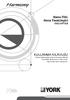 Nano-TiO2 Hava Temizleyici YH31XPTAA KULLANMA KILAVUZU Cihazı kullanmadan önce bu kılavuzu dikkatli bir şekilde okuyunuz ve daha sonra başvurmak üzere saklayınız. Ürünümüzü seçtiğiniz için teşekkür ederiz.
Nano-TiO2 Hava Temizleyici YH31XPTAA KULLANMA KILAVUZU Cihazı kullanmadan önce bu kılavuzu dikkatli bir şekilde okuyunuz ve daha sonra başvurmak üzere saklayınız. Ürünümüzü seçtiğiniz için teşekkür ederiz.
Cep Yazıcısı KULLANIM KILAVUZU
 Cep Yazıcısı KULLANIM KILAVUZU Polaroid Mint Cep Yazıcısını satın aldığınız için teşekkür ederiz. Bu Kullanım Kılavuzu, bu ürününün güvenli ve kullanıcı için herhangi bir risk oluşturmadan çalışmasını
Cep Yazıcısı KULLANIM KILAVUZU Polaroid Mint Cep Yazıcısını satın aldığınız için teşekkür ederiz. Bu Kullanım Kılavuzu, bu ürününün güvenli ve kullanıcı için herhangi bir risk oluşturmadan çalışmasını
Google Cloud Print Kılavuzu
 Google Cloud Print Kılavuzu Sürüm 0 TUR ların açıklamaları Bu kullanıcı kılavuzunda aşağıdaki simgeyi kullanıyoruz: lar ortaya çıkabilecek durumu nasıl çözmeniz gerektiğini size bildirir veya işlemin diğer
Google Cloud Print Kılavuzu Sürüm 0 TUR ların açıklamaları Bu kullanıcı kılavuzunda aşağıdaki simgeyi kullanıyoruz: lar ortaya çıkabilecek durumu nasıl çözmeniz gerektiğini size bildirir veya işlemin diğer
A. İşlem Kontrol Paneli
 A. İşlem Kontrol Paneli EN TR Timer Zamanlayıcı Memory/Screen lock (unlock) Hafıza/Ekran kilidi (kilit açma) Downward movement Aşağı hareket Upward movement Yukarı hareket Memory 1/2/3 Hafıza 1/2/3 Display
A. İşlem Kontrol Paneli EN TR Timer Zamanlayıcı Memory/Screen lock (unlock) Hafıza/Ekran kilidi (kilit açma) Downward movement Aşağı hareket Upward movement Yukarı hareket Memory 1/2/3 Hafıza 1/2/3 Display
Uyku düğmesinin ve gösterge ışıklarının renklerini anlama
 Hızlı Başvuru Yazıcıyı tanıma Yazıcı kontrol panelini kullanma Kullanın 1 2 3 4 5 10 9 Bunun için 1 Ekran Yazdırma, kopyalama, e-posta gönderme ve tarama seçeneklerini görüntüleyin. Yazıcı durumu ve hata
Hızlı Başvuru Yazıcıyı tanıma Yazıcı kontrol panelini kullanma Kullanın 1 2 3 4 5 10 9 Bunun için 1 Ekran Yazdırma, kopyalama, e-posta gönderme ve tarama seçeneklerini görüntüleyin. Yazıcı durumu ve hata
